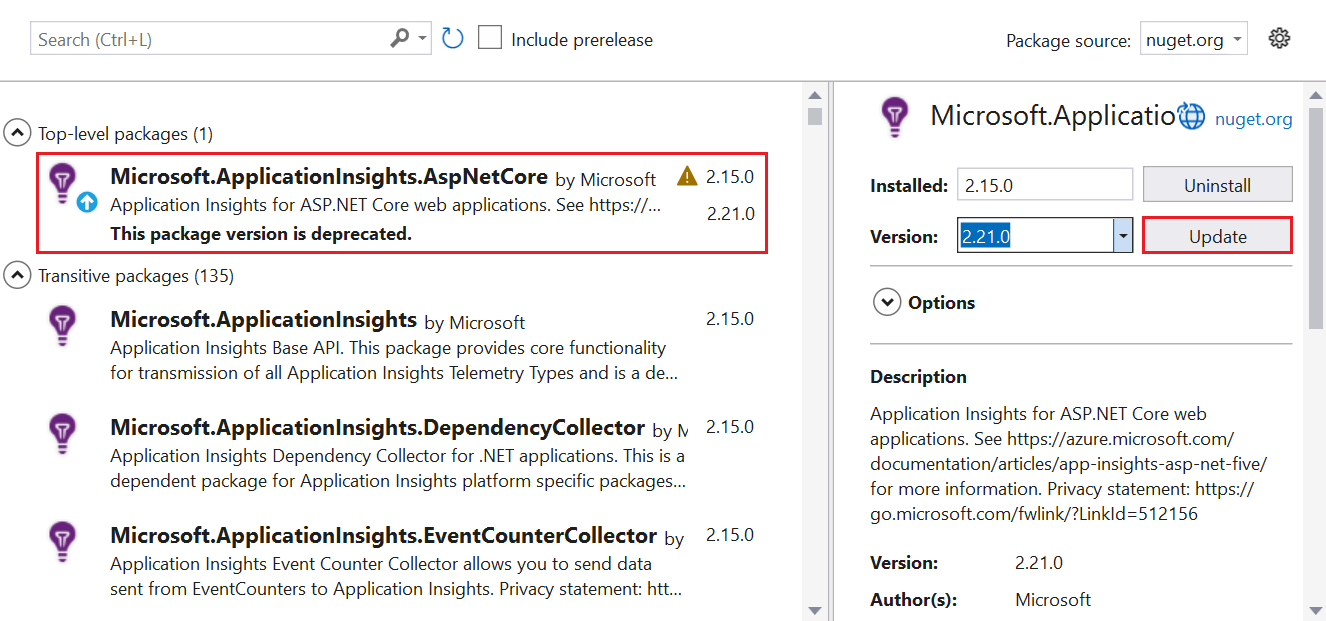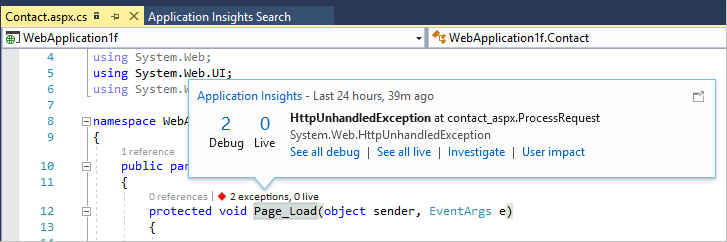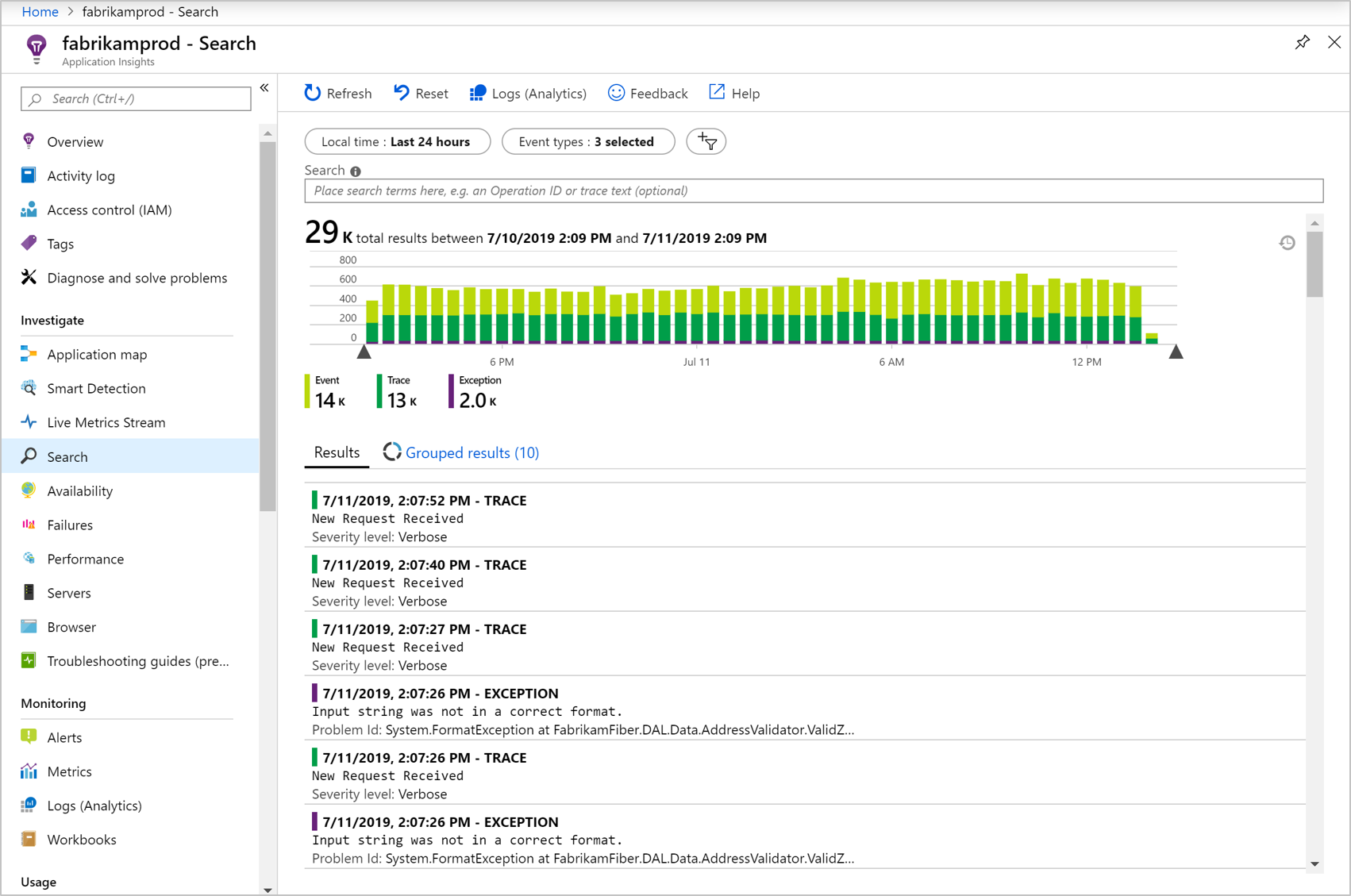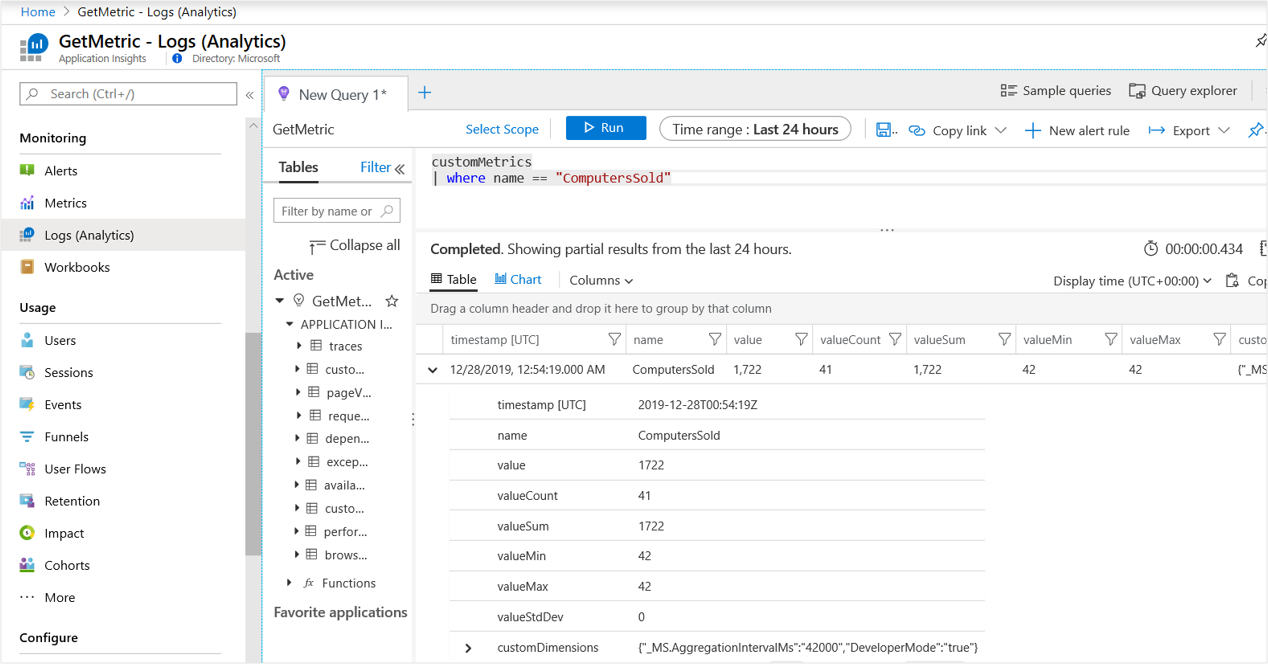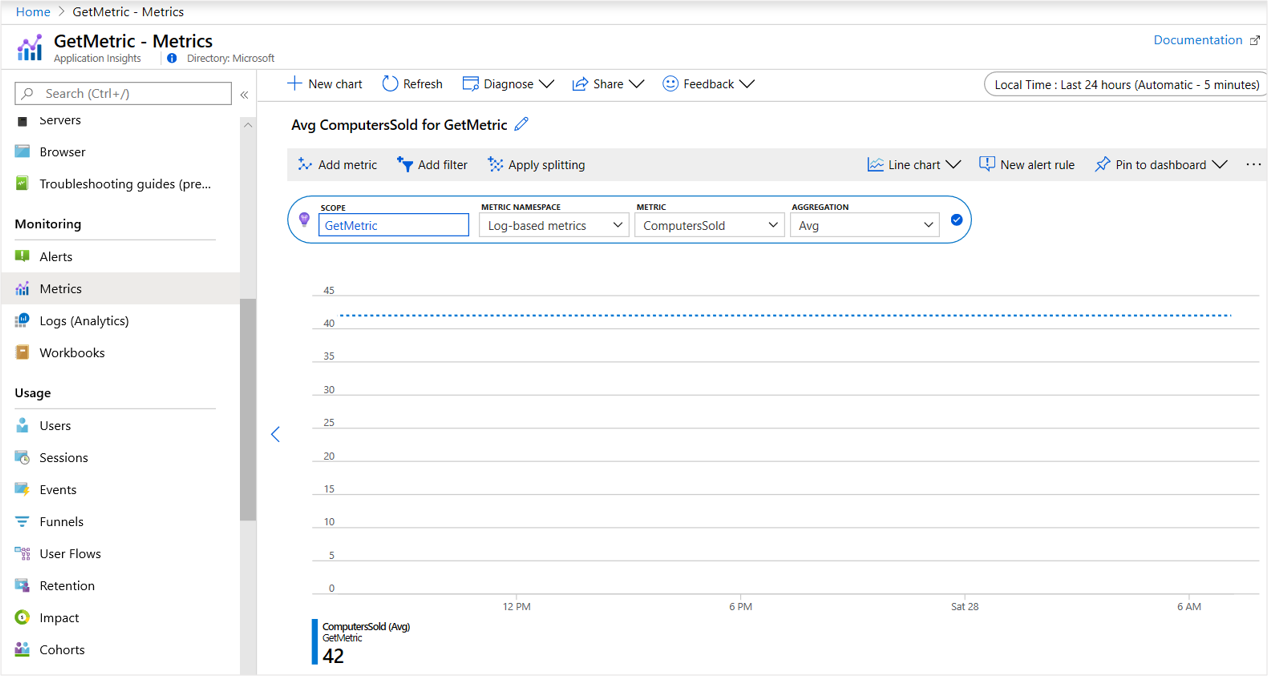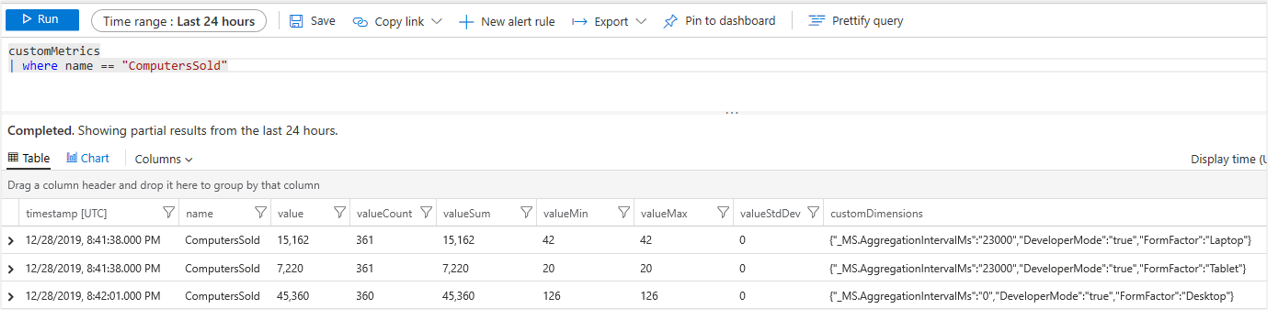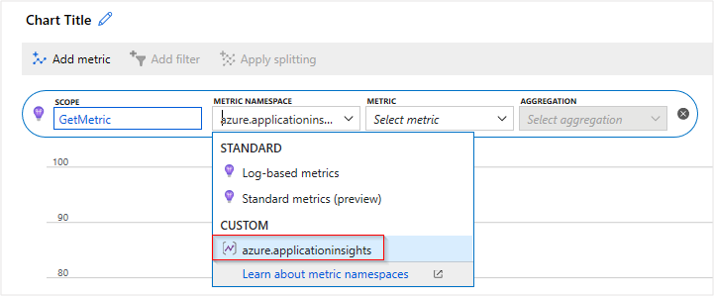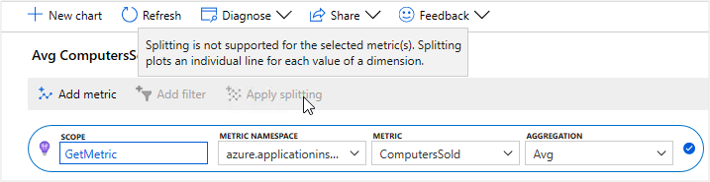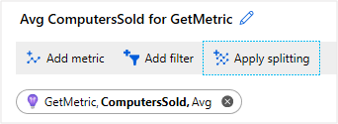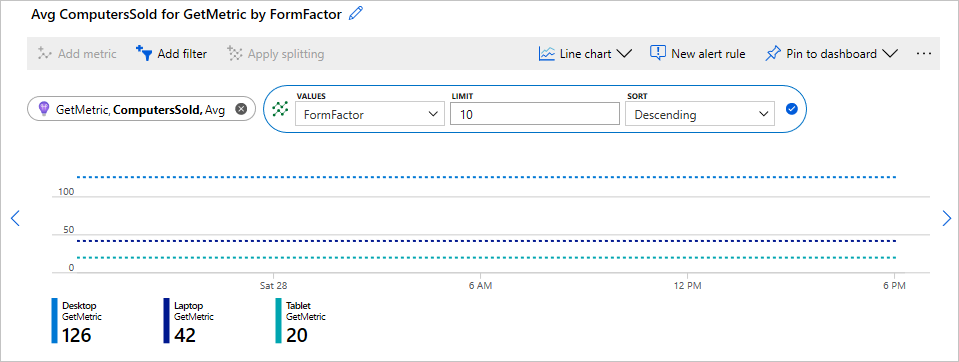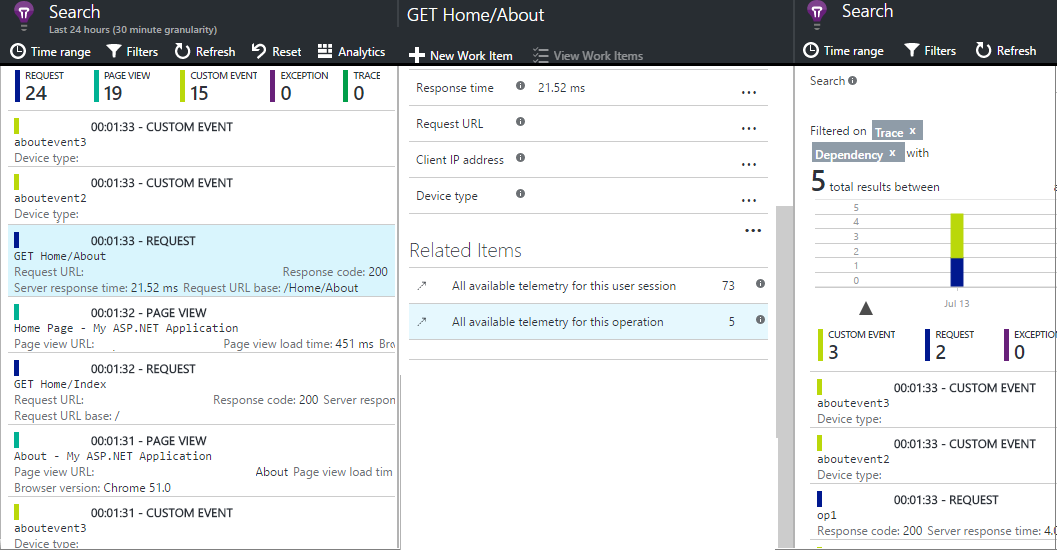Примечание.
Для доступа к этой странице требуется авторизация. Вы можете попробовать войти или изменить каталоги.
Для доступа к этой странице требуется авторизация. Вы можете попробовать изменить каталоги.
Замечание
Ознакомьтесь с рекомендациями по поддержке Application Insights SDK в соответствии с нашей политикой поддержки классического API SDK.
Caution
Мы рекомендуем использовать дистрибутив Azure Monitor OpenTelemetry для новых приложений или клиентов, чтобы задействовать Azure Monitor Application Insights. Распределение OpenTelemetry в Azure Monitor предоставляет аналогичные функциональные возможности тому, что пакет Application Insights SDK. Вы можете перейти из пакета SDK Application Insights с помощью руководств по миграции для .NET, Node.js и Python, но мы по-прежнему работаем над добавлением нескольких дополнительных функций для обратной совместимости.
В этой статье объясняется, как включить и настроить Application Insights для приложений ASP.NET, ASP.NET Core и Worker Service (non-HTTP). Application Insights может собирать следующие данные телеметрии из приложений:
- Запросы
- Зависимости
- Exceptions
- Счетчики производительности
- Трассировки (логи)
- Сердцебиения
- Пользовательские события и метрики (требуется ручное инструментирование)
- Просмотры страниц (требуется пакет SDK JavaScript для веб-страниц)
- Тесты доступности (требуется вручную настроить тесты доступности)
Поддерживаемые сценарии
Замечание
Пакет SDK Application Insights для ASP.NET Core и SDK для рабочей службы может отслеживать приложения независимо от того, где или как они выполняются. Если приложение работает и имеет сетевое подключение к Azure, можно собирать данные телеметрии.
| Поддерживается | ASP.NET | ASP.NET Core | Служба рабочих ролей |
|---|---|---|---|
| Операционная система | Windows | Windows, Linux или macOS | Windows, Linux или macOS |
| Метод размещения | Внутрипроцессный режим (IIS или IIS Express) | Внутри процесса или вне процесса | Консоль или фоновая служба (выполняется как процесс, обычно с помощью dotnet интерфейса командной строки или в качестве управляющей программы Windows Или Linux) |
| Метод развертывания | Web Deploy, MSI или ручное копирование файлов | Зависимые от платформы или автономные | Зависимые от платформы или автономные |
| Веб-сервер | Службы интернет-информации (IIS) | Internet Information Server (IIS) или Kestrel | Неприменимо (веб-сервер не предназначен для рабочих нагрузок, отличных от HTTP, таких как обмен сообщениями, фоновые задачи и консольные приложения) |
| Платформа размещения | Служба приложений Azure (Windows), виртуальные машины Azure или локальные серверы | Функция веб-приложений Службы приложений Azure, виртуальных машин Azure, Docker и Службы Azure Kubernetes (AKS) | Виртуальные машины Azure, служба Azure Kubernetes (AKS), контейнеры или любая среда, в которой поддерживается .NET Core |
| Версия .NET | .NET Framework 4.6.1 и более поздних версий | Все официально поддерживаемые версии .NET , которые не доступны в предварительной версии | Все официально поддерживаемые версии .NET , которые не доступны в предварительной версии |
| IDE | Visual Studio | Visual Studio, Visual Studio Code или командная строка | Visual Studio, Visual Studio Code или командная строка |
Замечание
Рабочая служба — это длительное фоновое приложение, которое выполняет задачи за пределами конвейера HTTP-запроса или ответа. Пакет SDK Application Insights для рабочей службы можно использовать в недавно появившейся рабочей службе .NET Core, фоновых задачах в ASP.NET Core и консольных приложениях, таких как .NET Core и .NET Framework.
Пакет SDK для рабочей службы не выполняет сбор данных телеметрии самостоятельно. Вместо этого он содержит другие известные автоматические сборщики Application Insights, такие как DependencyCollector, PerfCounterCollector и ApplicationInsightsLoggingProvider. Этот пакет SDK предоставляет методы расширения на IServiceCollection, чтобы включать и настраивать сбор телеметрии.
Добавьте Application Insights
Предпосылки
- Подписка Azure. Если у вас еще нет учетной записи Azure, создайте бесплатную учетную запись Azure.
- Ресурс, основанный на рабочей области Application Insights.
- Работающее приложение. Если у вас еще нет этого приложения, см. статью "Создание базового веб-приложения".
- Последняя версия Visual Studio со следующими рабочими нагрузками:
- ASP.NET и веб-разработка
- Разработка Azure
Создание базового веб-приложения
Если у вас еще нет работающего веб-приложения, можно использовать следующее руководство для создания веб-приложения.
- Откройте Visual Studio.
- Выберите Создать новый проект.
- Выберите ASP.NET веб-приложение (.NET Framework) с помощью C# и нажмите кнопку "Далее".
- Введите имя проекта, а затем нажмите кнопку "Создать".
- Выберите MVC, а затем нажмите кнопку "Создать".
Автоматическое добавление Application Insights (Visual Studio)
В этом разделе описано автоматическое добавление Application Insights в веб-приложение на основе шаблона.
Замечание
В Visual Studio 2019 возникла известная проблема: хранение ключа инструментирования или строка подключения в секрете пользователя нарушается для приложений на основе платформа .NET Framework. Ключ в конечном счете должен быть жестко закодирован в файл Applicationinsights.config , чтобы обойти эту ошибку.
В проекте веб-приложения ASP.NET в Visual Studio
Выберите Project>Add Application Insights Telemetry>Application Insights Sdk (local)>Next>Finish>Close.
Откройте файлApplicationInsights.config .
Перед закрывающим тегом
</ApplicationInsights>добавьте строку, содержащую строку подключения для ресурса Application Insights. Найдите строку подключения в области обзора только что созданного ресурса Application Insights.<ConnectionString>Copy connection string from Application Insights Resource Overview</ConnectionString>Выберите Проект>Управление пакетами NuGet>Обновления. Затем обновите каждый пакет NuGet
Microsoft.ApplicationInsightsдо последнего стабильного выпуска.Запустите приложение, выбрав IIS Express. Откроется базовое приложение ASP.NET. При просмотре страниц на сайте данные телеметрии отправляются в Application Insights.
Добавление Application Insights вручную (без Visual Studio)
В этом разделе описано, как вручную добавить Application Insights в веб-приложение на основе шаблона.
Добавьте в проект следующие пакеты NuGet и их зависимости.
В некоторых случаях файл ApplicationInsights.config создается автоматически. Если файл уже существует, перейдите к шагу 4.
Создайте его самостоятельно, если он отсутствует. В корневом каталоге приложения ASP.NET создайте новый файл с именемApplicationInsights.config.
Скопируйте в созданный файл следующую конфигурацию в формате XML.
Развертывание для просмотра конфигурации
<?xml version="1.0" encoding="utf-8"?> <ApplicationInsights xmlns="http://schemas.microsoft.com/ApplicationInsights/2013/Settings"> <TelemetryInitializers> <Add Type="Microsoft.ApplicationInsights.DependencyCollector.HttpDependenciesParsingTelemetryInitializer, Microsoft.AI.DependencyCollector" /> <Add Type="Microsoft.ApplicationInsights.WindowsServer.AzureRoleEnvironmentTelemetryInitializer, Microsoft.AI.WindowsServer" /> <Add Type="Microsoft.ApplicationInsights.WindowsServer.BuildInfoConfigComponentVersionTelemetryInitializer, Microsoft.AI.WindowsServer" /> <Add Type="Microsoft.ApplicationInsights.Web.WebTestTelemetryInitializer, Microsoft.AI.Web" /> <Add Type="Microsoft.ApplicationInsights.Web.SyntheticUserAgentTelemetryInitializer, Microsoft.AI.Web"> <!-- Extended list of bots: search|spider|crawl|Bot|Monitor|BrowserMob|BingPreview|PagePeeker|WebThumb|URL2PNG|ZooShot|GomezA|Google SketchUp|Read Later|KTXN|KHTE|Keynote|Pingdom|AlwaysOn|zao|borg|oegp|silk|Xenu|zeal|NING|htdig|lycos|slurp|teoma|voila|yahoo|Sogou|CiBra|Nutch|Java|JNLP|Daumoa|Genieo|ichiro|larbin|pompos|Scrapy|snappy|speedy|vortex|favicon|indexer|Riddler|scooter|scraper|scrubby|WhatWeb|WinHTTP|voyager|archiver|Icarus6j|mogimogi|Netvibes|altavista|charlotte|findlinks|Retreiver|TLSProber|WordPress|wsr-agent|http client|Python-urllib|AppEngine-Google|semanticdiscovery|facebookexternalhit|web/snippet|Google-HTTP-Java-Client--> <Filters>search|spider|crawl|Bot|Monitor|AlwaysOn</Filters> </Add> <Add Type="Microsoft.ApplicationInsights.Web.ClientIpHeaderTelemetryInitializer, Microsoft.AI.Web" /> <Add Type="Microsoft.ApplicationInsights.Web.AzureAppServiceRoleNameFromHostNameHeaderInitializer, Microsoft.AI.Web" /> <Add Type="Microsoft.ApplicationInsights.Web.OperationNameTelemetryInitializer, Microsoft.AI.Web" /> <Add Type="Microsoft.ApplicationInsights.Web.OperationCorrelationTelemetryInitializer, Microsoft.AI.Web" /> <Add Type="Microsoft.ApplicationInsights.Web.UserTelemetryInitializer, Microsoft.AI.Web" /> <Add Type="Microsoft.ApplicationInsights.Web.AuthenticatedUserIdTelemetryInitializer, Microsoft.AI.Web" /> <Add Type="Microsoft.ApplicationInsights.Web.AccountIdTelemetryInitializer, Microsoft.AI.Web" /> <Add Type="Microsoft.ApplicationInsights.Web.SessionTelemetryInitializer, Microsoft.AI.Web" /> </TelemetryInitializers> <TelemetryModules> <Add Type="Microsoft.ApplicationInsights.DependencyCollector.DependencyTrackingTelemetryModule, Microsoft.AI.DependencyCollector"> <ExcludeComponentCorrelationHttpHeadersOnDomains> <!-- Requests to the following hostnames will not be modified by adding correlation headers. Add entries here to exclude additional hostnames. NOTE: this configuration will be lost upon NuGet upgrade. --> <Add>core.windows.net</Add> <Add>core.chinacloudapi.cn</Add> <Add>core.cloudapi.de</Add> <Add>core.usgovcloudapi.net</Add> </ExcludeComponentCorrelationHttpHeadersOnDomains> <IncludeDiagnosticSourceActivities> <Add>Microsoft.Azure.EventHubs</Add> <Add>Azure.Messaging.ServiceBus</Add> </IncludeDiagnosticSourceActivities> </Add> <Add Type="Microsoft.ApplicationInsights.Extensibility.PerfCounterCollector.PerformanceCollectorModule, Microsoft.AI.PerfCounterCollector"> <!-- Use the following syntax here to collect additional performance counters: <Counters> <Add PerformanceCounter="\Process(??APP_WIN32_PROC??)\Handle Count" ReportAs="Process handle count" /> ... </Counters> PerformanceCounter must be either \CategoryName(InstanceName)\CounterName or \CategoryName\CounterName NOTE: performance counters configuration will be lost upon NuGet upgrade. The following placeholders are supported as InstanceName: ??APP_WIN32_PROC?? - instance name of the application process for Win32 counters. ??APP_W3SVC_PROC?? - instance name of the application IIS worker process for IIS/ASP.NET counters. ??APP_CLR_PROC?? - instance name of the application CLR process for .NET counters. --> </Add> <Add Type="Microsoft.ApplicationInsights.Extensibility.PerfCounterCollector.QuickPulse.QuickPulseTelemetryModule, Microsoft.AI.PerfCounterCollector" /> <Add Type="Microsoft.ApplicationInsights.WindowsServer.AppServicesHeartbeatTelemetryModule, Microsoft.AI.WindowsServer" /> <Add Type="Microsoft.ApplicationInsights.WindowsServer.AzureInstanceMetadataTelemetryModule, Microsoft.AI.WindowsServer"> <!-- Remove individual fields collected here by adding them to the ApplicationInsighs.HeartbeatProvider with the following syntax: <Add Type="Microsoft.ApplicationInsights.Extensibility.Implementation.Tracing.DiagnosticsTelemetryModule, Microsoft.ApplicationInsights"> <ExcludedHeartbeatProperties> <Add>osType</Add> <Add>location</Add> <Add>name</Add> <Add>offer</Add> <Add>platformFaultDomain</Add> <Add>platformUpdateDomain</Add> <Add>publisher</Add> <Add>sku</Add> <Add>version</Add> <Add>vmId</Add> <Add>vmSize</Add> <Add>subscriptionId</Add> <Add>resourceGroupName</Add> <Add>placementGroupId</Add> <Add>tags</Add> <Add>vmScaleSetName</Add> </ExcludedHeartbeatProperties> </Add> NOTE: exclusions will be lost upon upgrade. --> </Add> <Add Type="Microsoft.ApplicationInsights.WindowsServer.DeveloperModeWithDebuggerAttachedTelemetryModule, Microsoft.AI.WindowsServer" /> <Add Type="Microsoft.ApplicationInsights.WindowsServer.UnhandledExceptionTelemetryModule, Microsoft.AI.WindowsServer" /> <Add Type="Microsoft.ApplicationInsights.WindowsServer.UnobservedExceptionTelemetryModule, Microsoft.AI.WindowsServer"> <!--</Add> <Add Type="Microsoft.ApplicationInsights.WindowsServer.FirstChanceExceptionStatisticsTelemetryModule, Microsoft.AI.WindowsServer">--> </Add> <Add Type="Microsoft.ApplicationInsights.Web.RequestTrackingTelemetryModule, Microsoft.AI.Web"> <Handlers> <!-- Add entries here to filter out additional handlers: NOTE: handler configuration will be lost upon NuGet upgrade. --> <Add>Microsoft.VisualStudio.Web.PageInspector.Runtime.Tracing.RequestDataHttpHandler</Add> <Add>System.Web.StaticFileHandler</Add> <Add>System.Web.Handlers.AssemblyResourceLoader</Add> <Add>System.Web.Optimization.BundleHandler</Add> <Add>System.Web.Script.Services.ScriptHandlerFactory</Add> <Add>System.Web.Handlers.TraceHandler</Add> <Add>System.Web.Services.Discovery.DiscoveryRequestHandler</Add> <Add>System.Web.HttpDebugHandler</Add> </Handlers> </Add> <Add Type="Microsoft.ApplicationInsights.Web.ExceptionTrackingTelemetryModule, Microsoft.AI.Web" /> <Add Type="Microsoft.ApplicationInsights.Web.AspNetDiagnosticTelemetryModule, Microsoft.AI.Web" /> </TelemetryModules> <ApplicationIdProvider Type="Microsoft.ApplicationInsights.Extensibility.Implementation.ApplicationId.ApplicationInsightsApplicationIdProvider, Microsoft.ApplicationInsights" /> <TelemetrySinks> <Add Name="default"> <TelemetryProcessors> <Add Type="Microsoft.ApplicationInsights.Extensibility.PerfCounterCollector.QuickPulse.QuickPulseTelemetryProcessor, Microsoft.AI.PerfCounterCollector" /> <Add Type="Microsoft.ApplicationInsights.Extensibility.AutocollectedMetricsExtractor, Microsoft.ApplicationInsights" /> <Add Type="Microsoft.ApplicationInsights.WindowsServer.TelemetryChannel.AdaptiveSamplingTelemetryProcessor, Microsoft.AI.ServerTelemetryChannel"> <MaxTelemetryItemsPerSecond>5</MaxTelemetryItemsPerSecond> <ExcludedTypes>Event</ExcludedTypes> </Add> <Add Type="Microsoft.ApplicationInsights.WindowsServer.TelemetryChannel.AdaptiveSamplingTelemetryProcessor, Microsoft.AI.ServerTelemetryChannel"> <MaxTelemetryItemsPerSecond>5</MaxTelemetryItemsPerSecond> <IncludedTypes>Event</IncludedTypes> </Add> <!-- Adjust the include and exclude examples to specify the desired semicolon-delimited types. (Dependency, Event, Exception, PageView, Request, Trace) --> </TelemetryProcessors> <TelemetryChannel Type="Microsoft.ApplicationInsights.WindowsServer.TelemetryChannel.ServerTelemetryChannel, Microsoft.AI.ServerTelemetryChannel" /> </Add> </TelemetrySinks> <!-- Learn more about Application Insights configuration with ApplicationInsights.config here: http://go.microsoft.com/fwlink/?LinkID=513840 --> <ConnectionString>Copy the connection string from your Application Insights resource</ConnectionString> </ApplicationInsights>Добавьте строка подключения, который можно сделать двумя способами:
(Рекомендуется) Задайте строку подключения в конфигурации.
Перед закрывающим
</ApplicationInsights>тегом в ApplicationInsights.config добавьте строку подключения для ресурса Application Insights. Строку подключения можно найти в области обзора только что созданного ресурса Application Insights.<ConnectionString>Copy the connection string from your Application Insights resource</ConnectionString>Задайте строка подключения в коде.
Укажите строку подключения в классе program.cs .
var configuration = new TelemetryConfiguration { ConnectionString = "Copy the connection string from your Application Insights resource" };
На том же уровне проекта, что и файл ApplicationInsights.config , создайте папку с именем ErrorHandler с новым файлом C# с именем AiHandleErrorAttribute.cs. Содержимое файла выглядит следующим образом:
using System; using System.Web.Mvc; using Microsoft.ApplicationInsights; namespace WebApplication10.ErrorHandler //namespace will vary based on your project name { [AttributeUsage(AttributeTargets.Class | AttributeTargets.Method, Inherited = true, AllowMultiple = true)] public class AiHandleErrorAttribute : HandleErrorAttribute { public override void OnException(ExceptionContext filterContext) { if (filterContext != null && filterContext.HttpContext != null && filterContext.Exception != null) { //If customError is Off, then AI HTTPModule will report the exception if (filterContext.HttpContext.IsCustomErrorEnabled) { var ai = new TelemetryClient(); ai.TrackException(filterContext.Exception); } } base.OnException(filterContext); } } }В папке App_Start откройте файл FilterConfig.cs и измените его в соответствии с примером:
using System.Web; using System.Web.Mvc; namespace WebApplication10 //Namespace will vary based on project name { public class FilterConfig { public static void RegisterGlobalFilters(GlobalFilterCollection filters) { filters.Add(new ErrorHandler.AiHandleErrorAttribute()); } } }Если Web.config уже обновлены, пропустите этот шаг. В противном случае измените этот файл следующим образом.
Развертывание для просмотра конфигурации
<?xml version="1.0" encoding="utf-8"?> <!-- For more information on how to configure your ASP.NET application, please visit https://go.microsoft.com/fwlink/?LinkId=301880 --> <configuration> <appSettings> <add key="webpages:Version" value="3.0.0.0" /> <add key="webpages:Enabled" value="false" /> <add key="ClientValidationEnabled" value="true" /> <add key="UnobtrusiveJavaScriptEnabled" value="true" /> </appSettings> <system.web> <compilation debug="true" targetFramework="4.7.2" /> <httpRuntime targetFramework="4.7.2" /> <!-- Code added for Application Insights start --> <httpModules> <add name="TelemetryCorrelationHttpModule" type="Microsoft.AspNet.TelemetryCorrelation.TelemetryCorrelationHttpModule, Microsoft.AspNet.TelemetryCorrelation" /> <add name="ApplicationInsightsWebTracking" type="Microsoft.ApplicationInsights.Web.ApplicationInsightsHttpModule, Microsoft.AI.Web" /> </httpModules> <!-- Code added for Application Insights end --> </system.web> <runtime> <assemblyBinding xmlns="urn:schemas-microsoft-com:asm.v1"> <dependentAssembly> <assemblyIdentity name="Antlr3.Runtime" publicKeyToken="eb42632606e9261f" /> <bindingRedirect oldVersion="0.0.0.0-3.5.0.2" newVersion="3.5.0.2" /> </dependentAssembly> <dependentAssembly> <assemblyIdentity name="Newtonsoft.Json" publicKeyToken="30ad4fe6b2a6aeed" /> <bindingRedirect oldVersion="0.0.0.0-12.0.0.0" newVersion="12.0.0.0" /> </dependentAssembly> <dependentAssembly> <assemblyIdentity name="System.Web.Optimization" publicKeyToken="31bf3856ad364e35" /> <bindingRedirect oldVersion="1.0.0.0-1.1.0.0" newVersion="1.1.0.0" /> </dependentAssembly> <dependentAssembly> <assemblyIdentity name="WebGrease" publicKeyToken="31bf3856ad364e35" /> <bindingRedirect oldVersion="0.0.0.0-1.6.5135.21930" newVersion="1.6.5135.21930" /> </dependentAssembly> <dependentAssembly> <assemblyIdentity name="System.Web.Helpers" publicKeyToken="31bf3856ad364e35" /> <bindingRedirect oldVersion="1.0.0.0-3.0.0.0" newVersion="3.0.0.0" /> </dependentAssembly> <dependentAssembly> <assemblyIdentity name="System.Web.WebPages" publicKeyToken="31bf3856ad364e35" /> <bindingRedirect oldVersion="1.0.0.0-3.0.0.0" newVersion="3.0.0.0" /> </dependentAssembly> <dependentAssembly> <assemblyIdentity name="System.Web.Mvc" publicKeyToken="31bf3856ad364e35" /> <bindingRedirect oldVersion="1.0.0.0-5.2.7.0" newVersion="5.2.7.0" /> </dependentAssembly> <!-- Code added for Application Insights start --> <dependentAssembly> <assemblyIdentity name="System.Memory" publicKeyToken="cc7b13ffcd2ddd51" culture="neutral" /> <bindingRedirect oldVersion="0.0.0.0-4.0.1.1" newVersion="4.0.1.1" /> </dependentAssembly> <!-- Code added for Application Insights end --> </assemblyBinding> </runtime> <system.codedom> <compilers> <compiler language="c#;cs;csharp" extension=".cs" type="Microsoft.CodeDom.Providers.DotNetCompilerPlatform.CSharpCodeProvider, Microsoft.CodeDom.Providers.DotNetCompilerPlatform, Version=2.0.1.0, Culture=neutral, PublicKeyToken=31bf3856ad364e35" warningLevel="4" compilerOptions="/langversion:default /nowarn:1659;1699;1701" /> <compiler language="vb;vbs;visualbasic;vbscript" extension=".vb" type="Microsoft.CodeDom.Providers.DotNetCompilerPlatform.VBCodeProvider, Microsoft.CodeDom.Providers.DotNetCompilerPlatform, Version=2.0.1.0, Culture=neutral, PublicKeyToken=31bf3856ad364e35" warningLevel="4" compilerOptions="/langversion:default /nowarn:41008 /define:_MYTYPE=\"Web\" /optionInfer+" /> </compilers> </system.codedom> <system.webServer> <validation validateIntegratedModeConfiguration="false" /> <!-- Code added for Application Insights start --> <modules> <remove name="TelemetryCorrelationHttpModule" /> <add name="TelemetryCorrelationHttpModule" type="Microsoft.AspNet.TelemetryCorrelation.TelemetryCorrelationHttpModule, Microsoft.AspNet.TelemetryCorrelation" preCondition="managedHandler" /> <remove name="ApplicationInsightsWebTracking" /> <add name="ApplicationInsightsWebTracking" type="Microsoft.ApplicationInsights.Web.ApplicationInsightsHttpModule, Microsoft.AI.Web" preCondition="managedHandler" /> </modules> <!-- Code added for Application Insights end --> </system.webServer> </configuration>
На этом этапе вы успешно настроили мониторинг приложений на стороне сервера. При запуске веб-приложения вы увидите, что данные телеметрии начинают отображаться в Application Insights.
Проверка получения данных телеметрии Application Insights
Запустите приложение и выполните запросы к нему. Теперь данные телеметрии должны передаваться в Application Insights. Пакет SDK для Application Insights автоматически собирает входящие веб-запросы в приложение, а также следующие данные телеметрии.
Настройка телеметрии
В этом разделе
- Показатели в реальном времени
- Трассировка (журнал)
- Распределенная трассировка
- Зависимости
- Исключения
- Пользовательские метрики
- Пользовательские операции
Метрики в реальном времени
Динамические метрики можно использовать для быстрого проверки правильности настройки мониторинга приложений с помощью Application Insights. Данные телеметрии могут занять несколько минут, чтобы отображаться в портал Azure, но в области динамических метрик показано использование ЦП выполняющегося процесса практически в режиме реального времени. Она также может отображать другие данные телеметрии, такие как запросы, зависимости и трассировки.
Замечание
Динамические метрики включены по умолчанию при его подключении с помощью рекомендуемых инструкций для приложений .NET.
Включение динамических метрик с помощью кода для любого приложения .NET
Чтобы настроить динамические метрики вручную, выполните приведенные действия.
Установите пакет NuGet Microsoft.ApplicationInsights.PerfCounterCollector.
В следующем примере кода консольного приложения показана настройка динамических метрик:
using Microsoft.ApplicationInsights;
using Microsoft.ApplicationInsights.Extensibility;
using Microsoft.ApplicationInsights.Extensibility.PerfCounterCollector.QuickPulse;
using System;
using System.Threading.Tasks;
namespace LiveMetricsDemo
{
class Program
{
static void Main(string[] args)
{
// Create a TelemetryConfiguration instance.
TelemetryConfiguration config = TelemetryConfiguration.CreateDefault();
config.InstrumentationKey = "INSTRUMENTATION-KEY-HERE";
QuickPulseTelemetryProcessor quickPulseProcessor = null;
config.DefaultTelemetrySink.TelemetryProcessorChainBuilder
.Use((next) =>
{
quickPulseProcessor = new QuickPulseTelemetryProcessor(next);
return quickPulseProcessor;
})
.Build();
var quickPulseModule = new QuickPulseTelemetryModule();
// Secure the control channel.
// This is optional, but recommended.
quickPulseModule.AuthenticationApiKey = "YOUR-API-KEY-HERE";
quickPulseModule.Initialize(config);
quickPulseModule.RegisterTelemetryProcessor(quickPulseProcessor);
// Create a TelemetryClient instance. It is important
// to use the same TelemetryConfiguration here as the one
// used to set up live metrics.
TelemetryClient client = new TelemetryClient(config);
// This sample runs indefinitely. Replace with actual application logic.
while (true)
{
// Send dependency and request telemetry.
// These will be shown in live metrics.
// CPU/Memory Performance counter is also shown
// automatically without any additional steps.
client.TrackDependency("My dependency", "target", "http://sample",
DateTimeOffset.Now, TimeSpan.FromMilliseconds(300), true);
client.TrackRequest("My Request", DateTimeOffset.Now,
TimeSpan.FromMilliseconds(230), "200", true);
Task.Delay(1000).Wait();
}
}
}
}
Трассировки (журналы)
В этом разделе объясняется, как отправлять диагностические трассировочные журналы из приложений ASP.NET или ASP.NET Core в Application Insights, и затем изучать и искать эти журналы на портале.
Журналы трассировки можно использовать для идентификации трассировок, связанных с каждым запросом пользователя, и сопоставлять их с другими событиями и отчетами об исключениях.
Application Insights записывает журналы из ASP.NET Core и других приложений .NET через ILogger и из классической ASP.NET (.NET Framework) с помощью классического пакета SDK и адаптеров.
Замечание
По умолчанию поставщик Application Insights отправляет только журналы с серьезностью
Warningили выше. Чтобы включитьInformationили более низкий уровень журналов, обновите параметры уровня журнала вappsettings.json.Пакет
Microsoft.ApplicationInsights.WorkerServiceNuGet, используемый для включения Application Insights для фоновых служб, выходит из области.Чтобы просмотреть часто задаваемые вопросы (часто задаваемые вопросы) см. статью "Ведение журнала с помощью .NET FAQ".
Выберите подход к ведению журнала для генерации диагностических записей, которые может собирать Application Insights.
Установка ведения журнала в приложении
Для классических приложений ASP.NET, использующих трассировку System.Diagnostics , настройте Application Insights TraceListener в конфигурации.
Добавьте прослушиватель к web.config или app.config.
<configuration>
<system.diagnostics>
<trace>
<listeners>
<add name="myAppInsightsListener"
type="Microsoft.ApplicationInsights.TraceListener.ApplicationInsightsTraceListener, Microsoft.ApplicationInsights.TraceListener" />
</listeners>
</trace>
</system.diagnostics>
</configuration>
Замечание
Модуль записи журналов — это полезный адаптер для сторонних средств ведения журнала. Однако если вы еще не используете NLog, log4Net или System.Diagnostics.Traceрассмотрите возможность вызова Application Insights TrackTrace() напрямую.
Настройка Application Insights для сбора журналов
Вариант 1. Добавьте Application Insights в проект, если это еще не сделано. При добавлении Application Insights в Visual Studio есть возможность включить сборщик журналов.
Вариант 2. Щелкните проект правой кнопкой мыши в обозревателе решений, чтобы настроить Application Insights. Выберите параметр "Настройка коллекции трассировки ".
Замечание
Если у вас отсутствуют меню Application Insights или параметр сборщика журналов, обратитесь к выделенной статье по устранению неполадок.
Установка вручную
Используйте этот метод, если тип проекта не поддерживается установщиком Application Insights (например, некоторыми сценариями настольных компьютеров и консоли) или если вы предпочитаете явный элемент управления на уровне пакета.
В обозревателе решений щелкните проект правой кнопкой мыши и выберите пункт "Управление пакетами NuGet".
Найдите Application Insights.
Выберите один из следующих пакетов:
-
ILogger: баннер Microsoft.Extensions.Logging.ApplicationInsights
- System.Diagnostics: Microsoft.ApplicationInsights.TraceListener
-
log4net: Microsoft.ApplicationInsights.Log4NetAppender
- NLog: Microsoft.ApplicationInsights.NLogTargetNuGet NLog banner
-
Microsoft.ApplicationInsights.EventSourceListener
-
Microsoft.ApplicationInsights.DiagnosticSourceListener
- Баннер Microsoft.ApplicationInsights.EtwCollector
-
ILogger: баннер Microsoft.Extensions.Logging.ApplicationInsights
Пакет NuGet устанавливает необходимые сборки и изменяет web.config или app.config, если применимо.
Инструкции по установке:
Замечание
Разверните любой из приведенных ниже разделов для инструкций по установке для конкретного пакета.
ILogger
Microsoft.Extensions.Logging.ApplicationInsightsУстановите .Добавить
ApplicationInsightsLoggerProvider:
using Microsoft.Extensions.Logging.ApplicationInsights;
var builder = WebApplication.CreateBuilder(args);
// Add services to the container.
builder.Services.AddControllers();
// Learn more about configuring Swagger/OpenAPI at https://aka.ms/aspnetcore/swashbuckle
builder.Services.AddEndpointsApiExplorer();
builder.Services.AddSwaggerGen();
builder.Logging.AddApplicationInsights(
configureTelemetryConfiguration: (config) =>
config.ConnectionString = builder.Configuration.GetConnectionString("APPLICATIONINSIGHTS_CONNECTION_STRING"),
configureApplicationInsightsLoggerOptions: (options) => { }
);
builder.Logging.AddFilter<ApplicationInsightsLoggerProvider>("your-category", LogLevel.Trace);
var app = builder.Build();
// Configure the HTTP request pipeline.
if (app.Environment.IsDevelopment())
{
app.UseSwagger();
app.UseSwaggerUI();
}
app.UseHttpsRedirection();
app.UseAuthorization();
app.MapControllers();
app.Run();
После установки пакета NuGet и регистрации поставщика с внедрением зависимостей приложение готово к журналу. При внедрении ILogger конструктора требуется либо альтернатива ILogger<TCategoryName> универсального типа. При разрешении ApplicationInsightsLoggerProvider этих реализаций предоставляет их. Зарегистрированные сообщения или исключения отправляются в Application Insights.
Рассмотрим следующий пример контроллера:
public class ValuesController : ControllerBase
{
private readonly ILogger _logger;
public ValuesController(ILogger<ValuesController> logger)
{
_logger = logger;
}
[HttpGet]
public ActionResult<IEnumerable<string>> Get()
{
_logger.LogWarning("An example of a Warning trace..");
_logger.LogError("An example of an Error level message");
return new string[] { "value1", "value2" };
}
}
Дополнительные сведения см. в разделе "Ведение журнала" в ASP.NET Core и тип телеметрии Application Insights, созданных из журналов ILogger? Где можно увидеть журналы ILogger в Application Insights?.
Вставка вызовов журнала диагностики (System.Diagnostics.Trace / log4net / NLog)
Если используется System.Diagnostics.Trace, типичный вызов будет следующим:
System.Diagnostics.Trace.TraceWarning("Slow response - database01");
Если вы предпочитаете log4net или NLog, используйте:
logger.Warn("Slow response - database01");
Использование событий EventSource
События System.Diagnostics.Tracing.EventSource можно настроить для отправки в Application Insights в виде трассировок.
Установите пакет NuGet
Microsoft.ApplicationInsights.EventSourceListener.Измените
TelemetryModulesраздел файлаApplicationInsights.config :<Add Type="Microsoft.ApplicationInsights.EventSourceListener.EventSourceTelemetryModule, Microsoft.ApplicationInsights.EventSourceListener"> <Sources> <Add Name="MyCompany" Level="Verbose" /> </Sources> </Add>
Для каждого источника можно задать следующие параметры:
- Имя указывает имя объекта EventSource для сбора.
- Уровень указывает уровень ведения журнала для сбора: Критический, Ошибка, Информационный, LogAlways, Подробный, или Предупреждение.
- Ключевые слова (необязательно) указывают целочисленное значение сочетаний ключевых слов для использования.
Использование событий DiagnosticSource
События System.Diagnostics.DiagnosticSource можно настроить для отправки в Application Insights в качестве трассировок.
Установите пакет NuGet
Microsoft.ApplicationInsights.DiagnosticSourceListener.Измените
TelemetryModulesраздел файлаApplicationInsights.config :<Add Type="Microsoft.ApplicationInsights.DiagnosticSourceListener.DiagnosticSourceTelemetryModule, Microsoft.ApplicationInsights.DiagnosticSourceListener"> <Sources> <Add Name="MyDiagnosticSourceName" /> </Sources> </Add>
Для каждого источника диагностики, который требуется трассировать, добавьте запись с атрибутом Name , заданным для имени источника диагностики.
Использование событий ETW
События трассировки событий Windows (ETW) можно настроить для отправки в Application Insights в качестве трассировок.
Установите пакет NuGet
Microsoft.ApplicationInsights.EtwCollector.Измените раздел "TelemetryModules" файла ApplicationInsights.config :
Замечание
События ETW можно собирать только в том случае, если процесс, в котором размещен SDK, выполняется от имени участника группы Пользователи журнала производительности или Администраторы.
<Add Type="Microsoft.ApplicationInsights.EtwCollector.EtwCollectorTelemetryModule, Microsoft.ApplicationInsights.EtwCollector">
<Sources>
<Add ProviderName="MyCompanyEventSourceName" Level="Verbose" />
</Sources>
</Add>
Для каждого источника можно задать следующие параметры:
- ProviderName — это имя поставщика ETW для сбора.
-
ProviderGuid указывает GUID поставщика ETW для сбора. Его можно использовать вместо
ProviderName. - Уровень задает уровень ведения журнала для сбора. Это может быть Критическое, Ошибка, Информационная, LogAlways, Verbose или Предупреждение.
- Ключевые слова (необязательно) задают целочисленное значение сочетаний ключевых слов для использования.
Использование API трассировки напрямую
Trace API Application Insights можно вызывать непосредственно. Адаптеры ведения журнала используют этот API. Рассмотрим пример.
TelemetryConfiguration configuration = TelemetryConfiguration.CreateDefault();
var telemetryClient = new TelemetryClient(configuration);
telemetryClient.TrackTrace("Slow response - database01");
Преимущество TrackTrace заключается в том, что в сообщении можно поместить относительно длинные данные. Например, можно закодировать данные POST там.
Вы также можете добавить уровень серьезности в сообщение. И, как и другие данные телеметрии, можно добавить значения свойств для фильтрации или поиска различных наборов трассировок. Рассмотрим пример.
TelemetryConfiguration configuration = TelemetryConfiguration.CreateDefault();
var telemetryClient = new TelemetryClient(configuration);
telemetryClient.TrackTrace("Slow database response",
SeverityLevel.Warning,
new Dictionary<string, string> { { "database", "db.ID" } });
Теперь вы можете легко отфильтровать все сообщения определенного уровня серьезности, относящиеся к определенной базе данных.
Консольное приложение
Чтобы добавить ведение журнала Application Insights в консольные приложения, сначала установите следующие пакеты NuGet:
В следующем примере используется Microsoft.Extensions.Logging.ApplicationInsights пакет и демонстрируется поведение по умолчанию для консольного приложения. Пакет Microsoft.Extensions.Logging.ApplicationInsights следует использовать в консольном приложении или всякий раз, когда требуется минимальная реализация Application Insights без полного набора функций, таких как метрики, распределенные трассировки, выборки и инициализаторы телеметрии.
using Microsoft.ApplicationInsights.Channel;
using Microsoft.ApplicationInsights.Extensibility;
using Microsoft.Extensions.DependencyInjection;
using Microsoft.Extensions.Logging;
using var channel = new InMemoryChannel();
try
{
IServiceCollection services = new ServiceCollection();
services.Configure<TelemetryConfiguration>(config => config.TelemetryChannel = channel);
services.AddLogging(builder =>
{
// Only Application Insights is registered as a logger provider
builder.AddApplicationInsights(
configureTelemetryConfiguration: (config) => config.ConnectionString = "<YourConnectionString>",
configureApplicationInsightsLoggerOptions: (options) => { }
);
});
IServiceProvider serviceProvider = services.BuildServiceProvider();
ILogger<Program> logger = serviceProvider.GetRequiredService<ILogger<Program>>();
logger.LogInformation("Logger is working...");
}
finally
{
// Explicitly call Flush() followed by Delay, as required in console apps.
// This ensures that even if the application terminates, telemetry is sent to the back end.
channel.Flush();
await Task.Delay(TimeSpan.FromMilliseconds(1000));
}
Дополнительные сведения см. в статье о типе телеметрии Application Insights из журналов ILogger? Где можно увидеть журналы ILogger в Application Insights?.
Области ведения журнала
Замечание
Следующее руководство относится к сценариям ILogger (только ASP.NET Core и консоли). Он не применяется к классическому ASP.NET.
ApplicationInsightsLoggingProvider поддерживает области журналов, которые включены по умолчанию.
Если область имеет тип IReadOnlyCollection<KeyValuePair<string,object>>, каждая пара "ключ-значение" в коллекции добавляется в телеметрию Application Insights в качестве настраиваемых свойств. В следующем примере журналы записываются как TraceTelemetry и имеются ("MyKey", "MyValue") в свойствах.
using (_logger.BeginScope(new Dictionary<string, object> { ["MyKey"] = "MyValue" }))
{
_logger.LogError("An example of an Error level message");
}
Если в качестве области используется любой другой тип, он сохраняется в свойстве Scope телеметрии Application Insights. В следующем примере имеется свойство, TraceTelemetry которое Scope называется областью.
using (_logger.BeginScope("hello scope"))
{
_logger.LogError("An example of an Error level message");
}
Поиск журналов
Запустите приложение в режиме отладки или разверните его в реальном времени.
Поиск в транзакциях
В области обзора приложения на портале Application Insights выберите "Поиск транзакций ", где можно:
- Фильтрация по трассировкам журнала или элементам с определенными свойствами.
- Подробно проверьте определенный элемент.
- Найдите другие данные журнала системы, относящиеся к тому же запросу пользователя (имеет тот же идентификатор операции).
- Сохраните конфигурацию страницы в качестве избранного.
Замечание
Если приложение отправляет большие объемы данных и используете пакет SDK Application Insights для ASP.NET версии 2.0.0-beta3 или более поздней версии, функция адаптивной выборки может работать и отправлять только часть телеметрии. Дополнительные сведения о выборке.
Исследуйте журналы в Azure Monitor
Журналы ILogger отображаются в виде телеметрии трассировки (таблица traces в Application Insights и AppTraces Log Analytics).
Пример
На портале Azure перейдите в Application Insights и выполните следующие действия:
traces
| where severityLevel >= 2 // 2=Warning, 1=Information, 0=Verbose
| take 50
Распределенная трассировка
Современные архитектуры облачных и микрослужб включили простые, независимо развертываемые службы, которые сокращают затраты при увеличении доступности и пропускной способности. Тем не менее, это сделало всю систему более сложной для понимания и отладки. Распределенная трассировка решает эту проблему, предоставляя профилировщик производительности, который работает как стеки вызовов для облачных и микросервисных архитектур.
Azure Monitor предоставляет два способа использования распределенных данных трассировки: представление диагностики транзакций для одной транзакции или запроса и представления карты приложения , чтобы показать, как системы взаимодействуют.
Application Insights может отслеживать каждый компонент отдельно и обнаруживать, какой компонент отвечает за сбои или снижение производительности с помощью корреляции распределенной телеметрии. В этой статье объясняется модель данных, методы распространения контекста, протоколы и реализация тактики корреляции на разных языках и платформах, используемых Application Insights.
Включите распределённую трассировку через Application Insights с помощью автоинструментирования или пакетов SDK.
Агенты Application Insights и пакеты SDK для .NET, .NET Core, Java, Node.jsи JavaScript поддерживают собственную распределенную трассировку.
Если SDK Application Insights установлено и настроено правильно, то данные трассировки автоматически собираются для популярных фреймворков, библиотек и технологий с помощью автоматических сборщиков зависимостей SDK. Полный список поддерживаемых технологий доступен в документации по автоколлекции зависимостей.
Любые технологии также можно отслеживать вручную с помощью вызова TrackDependency в TelemetryClient.
Модель данных для корреляции телеметрии
Application Insights определяет модель данных для корреляции распределенной телеметрии. Для связывания телеметрии с логической операцией каждый элемент телеметрии имеет поле operation_Idконтекста. Каждый элемент телеметрии в распределенной трассировке использует этот идентификатор. Таким образом, даже если вы теряете данные телеметрии из одного слоя, вы по-прежнему можете связать данные телеметрии, сообщаемые другими компонентами.
Распределенная логическая операция обычно состоит из набора небольших операций, обрабатываемых одним из компонентов.
Запрос телеметрии определяет эти операции. Каждый элемент телеметрии запроса имеет свой собственный id идентификатор, определяющий его уникально и глобально. И все элементы телеметрии (например, трассировки и исключения), связанные с запросом, должны установить operation_parentId в значение запроса id.
Телеметрия зависимостей представляет каждую исходящую операцию, например вызов HTTP к другому компоненту. Он также определяет свой собственный id, который глобально уникален. Запрос телеметрии, инициированный этим вызовом зависимости, использует это id в качестве operation_parentId.
Вы можете создать представление распределенной логической операции с помощью operation_Id, operation_parentId, request.id и dependency.id. Эти поля также определяют причинно-следственный порядок вызовов телеметрии.
В среде микрослужб трассировки из компонентов могут направляться в разные элементы хранилища. Каждый компонент может иметь собственную строку подключения в Application Insights. Чтобы получить данные телеметрии для логической операции, Application Insights запрашивает данные из каждого элемента хранилища.
Если количество элементов хранилища большое, вам потребуется указание о том, где искать дальше. Модель данных Application Insights определяет два поля для решения этой проблемы: request.source и dependency.target. Первое поле определяет компонент, инициирующий запрос зависимостей. Второе поле определяет, какой компонент вернул ответ вызова зависимостей.
Сведения о запросах из нескольких разрозненных экземпляров см. в разделе "Запрос данных в рабочих пространствах Log Analytics, приложениях и ресурсах в Azure Monitor".
Example
Рассмотрим пример. Приложение под названием "Цены акций" показывает текущую рыночную цену акций с помощью внешнего API с именем Stock. Приложение "Цены на акции" имеет страницу с именем "Фондовая страница", которая открывается в веб-браузере клиента с помощью GET /Home/Stock. Приложение запрашивает API stock с помощью http-вызова GET /api/stock/value.
Чтобы проанализировать полученную телеметрию, выполните запрос:
(requests | union dependencies | union pageViews)
| where operation_Id == "STYz"
| project timestamp, itemType, name, id, operation_ParentId, operation_Id
В результатах все элементы телеметрии имеют общий корень operation_Id. При вызове Ajax на странице новый уникальный идентификатор (qJSXU) назначается телеметрии зависимостей, а идентификатор pageView используется как operation_ParentId. Затем запрос сервера использует идентификатор Ajax в качестве operation_ParentId.
| Тип элемента | имя | Идентификатор | operation_ParentId | идентификатор_операции |
|---|---|---|---|---|
| pageView | Страница фондового рынка | STYz |
STYz |
|
| зависимость | GET /Home/Stock | qJSXU |
STYz |
STYz |
| request | GET Главная/Запасы | KqKwlrSt9PA= |
qJSXU |
STYz |
| зависимость | GET /api/stock/value | bBrf2L7mm2g= |
KqKwlrSt9PA= |
STYz |
При вызове GET /api/stock/value внешней службы необходимо знать идентификацию сервера, чтобы можно было соответствующим образом установить поле dependency.target. Если внешняя служба не поддерживает мониторинг, target устанавливается в имя узла службы. Примером является stock-prices-api.com. Но если служба идентифицирует себя путем возврата предопределенного заголовка HTTP, target содержит удостоверение службы, позволяющее Application Insights создавать распределенную трассировку путем запроса телеметрии из этой службы.
Заголовки корреляции с помощью W3C TraceContext
Application Insights переходит в контекст трассировки W3C, который определяет:
-
traceparent: содержит глобальный уникальный идентификатор операции и уникальный идентификатор вызова. -
tracestate: содержит контекст трассировки для конкретной системы.
Последняя версия пакета SDK Application Insights поддерживает протокол Trace-Context, но может потребоваться принять его. (Поддерживается обратная совместимость с предыдущим протоколом корреляции, поддерживаемым пакетом SDK Application Insights.)
Протокол HTTP корреляции, также называемый Request-Id, устарел. Этот протокол определяет два заголовка:
-
Request-Id: несет глобально уникальный идентификатор вызова. -
Correlation-Context: содержит коллекцию пар "имя-значение" свойств распределенной трассировки.
Application Insights также определяет расширение для протокола HTTP корреляции. Он использует Request-Context пары "имя-значение" для распространения коллекции свойств, используемых непосредственным вызывающим или вызываемой стороной. Пакет SDK Application Insights использует этот заголовок для задания полей dependency.target и request.source.
Модели данных W3C Trace-Context и Application Insights сопоставляются следующим образом:
| Application Insights | W3C TraceContext |
|---|---|
Id и RequestDependency |
parent-id |
Operation_Id |
trace-id |
Operation_ParentId |
родительский идентификатор родительского диапазона этого диапазона. Это поле должно быть пустым, если это корневой диапазон. |
Дополнительные сведения см. в модели данных телеметрии Application Insights.
Включение поддержки распределенной трассировки W3C
Распределенная трассировка на основе W3C TraceContext включена по умолчанию во всех новейших SDK для .NET Framework/.NET Core, включая обратную совместимость с устаревшим Request-Id протоколом.
Корреляция телеметрии
Корреляция обрабатывается по умолчанию при подключении приложения. Никаких специальных действий не требуется.
Среда выполнения .NET поддерживает поддержку распределённых операций с помощью Activity и DiagnosticSource
Пакет SDK для .NET от Application Insights использует DiagnosticSource и Activity, чтобы собирать и сопоставлять данные телеметрии.
Зависимости
Автоматически отслеживаемые зависимости
Пакеты SDK Application Insights для .NET и .NET Core содержат DependencyTrackingTelemetryModule, который является модулем телеметрии для автоматического сбора данных о зависимостях. Модуль DependencyTrackingTelemetryModule поставляется как пакет NuGet Microsoft.ApplicationInsights.DependencyCollector и автоматически добавляется при использовании Microsoft.ApplicationInsights.Web пакета NuGet или Microsoft.ApplicationInsights.AspNetCore пакета NuGet.
Сейчас DependencyTrackingTelemetryModule автоматически отслеживает следующие зависимости:
| Зависимости | Сведения |
|---|---|
| HTTP/HTTPS | Локальные или удаленные вызовы HTTP/HTTPS. |
| Вызовы WCF | Отслеживается автоматически только при использовании привязок на основе HTTP. |
| SQL | Вызовы, выполненные с помощью SqlClient. Сбор данных об SQL-запросах описан в разделе Расширенное отслеживание SQL для получения полного SQL-запроса. |
| Хранилище BLOB-объектов Azure, Хранилище таблиц Azure или Хранилище очередей Azure | Вызовы, совершаемые из клиента службы хранилища Azure. |
| Пакет SDK для клиента Центров событий Azure | Используйте последнюю версию пакета: https://nuget.org/packages/Azure.Messaging.EventHubs. |
| Пакет SDK клиента Служебной шины Azure | Используйте последнюю версию пакета: https://nuget.org/packages/Azure.Messaging.ServiceBus. |
| Azure Cosmos DB | Автоматически отслеживается, если используется HTTP/HTTPS. Трассировка операций в прямом режиме с TCP автоматически фиксируется с помощью предварительной версии пакета > = 3.33.0-preview. Дополнительные сведения см. в документации. |
Если данные о зависимости автоматически не собираются, вы можете вручную использовать вызов функции отслеживания зависимости.
Дополнительные сведения о том, как работает отслеживание зависимостей, см. в разделе "Отслеживание зависимостей" в Application Insights.
Настройка автоматического отслеживания зависимостей в консольных приложениях
Для автоматического отслеживания зависимостей из консольных приложений .NET установите пакет NuGet Microsoft.ApplicationInsights.DependencyCollector и инициализируйте DependencyTrackingTelemetryModule:
DependencyTrackingTelemetryModule depModule = new DependencyTrackingTelemetryModule();
depModule.Initialize(TelemetryConfiguration.Active);
Замечание
Для консольных приложений .NET Core TelemetryConfiguration.Active не рекомендуется использовать.
Отслеживание зависимостей вручную
Примеры зависимостей, которые не обеспечивают автоматический сбор данных и требуют отслеживания вручную:
- Azure Cosmos DB отслеживается автоматически только в том случае, если используется HTTP/HTTPS. Режим TCP не автоматически фиксируется Application Insights для версий ПАКЕТА SDK старше
2.22.0-Beta1. - Redis
Если пакет SDK не собирает данные о зависимостях автоматически, вы можете отслеживать их вручную, используя API-интерфейс TrackDependency, применяемый стандартными модулями автоматического сбора.
Пример
Если при компиляции кода используется сборка, написанная не вами, вы можете засекать время всех ее вызовов. Этот сценарий позволит вам узнать, какой вклад он вносит в ваше время отклика.
Чтобы эти данные отображались в диаграммах зависимостей Application Insights, отправляйте их с использованием TrackDependency:
var startTime = DateTime.UtcNow;
var timer = System.Diagnostics.Stopwatch.StartNew();
try
{
// making dependency call
success = dependency.Call();
}
finally
{
timer.Stop();
telemetryClient.TrackDependency("myDependencyType", "myDependencyCall", "myDependencyData", startTime, timer.Elapsed, success);
}
Помимо этого, TelemetryClient предоставляет методы расширения StartOperation и StopOperation, которые можно использовать для отслеживания зависимостей вручную, как показано в разделе Отслеживание исходящих зависимостей.
Отключение стандартного модуля отслеживания зависимостей
Дополнительные сведения см. в модулях телеметрии.
Расширенное отслеживание SQL для получения полного SQL-запроса
Для вызовов SQL всегда собирается и сохраняется имя сервера и базы данных как имя собранных данных DependencyTelemetry. Другое поле с именем data может содержать весь текст SQL-запроса.
Замечание
Функции Azure требуют отдельных параметров для включения сбора текста SQL. Дополнительные сведения см. в разделе "Включение сбора запросов SQL".
Для приложений ASP.NET полный текст SQL-запроса собирается с помощью инструментирования байтового кода, для которого требуется использовать подсистему инструментирования или пакет NuGet Microsoft.Data.SqlClient, а не библиотеку System.Data.SqlClient. Действия, необходимые для включения сбора полного текста SQL-запросов на конкретных платформах, приведены в следующей таблице.
| Platform | Действия для получения полного SQL-запроса |
|---|---|
| Веб-приложения в Службе приложений Azure | В панели управления веб-приложения откройте область Application Insights и включите команды SQL для .NET. |
| Сервер IIS (Виртуальные машины Azure, локальная среда и т. д.) | Используйте пакет NuGet Microsoft.Data.SqlClient или модуль PowerShell агента Application Insights, чтобы установить механизм инструментирования и перезапустить IIS. |
| Облачные службы Azure | Добавьте задачу запуска для установки StatusMonitor. Приложение должно быть подключено к пакету SDK ApplicationInsights во время сборки путем установки пакетов NuGet для ASP.NET или ASP.NET основных приложений. |
| IIS Express | Используйте пакет NuGet Microsoft.Data.SqlClient. |
| Веб-задания в службе приложений Azure | Используйте пакет NuGet Microsoft.Data.SqlClient. |
В дополнение к описанным выше действиям для разных платформ необходимо явно включить сбор команд SQL, внеся в файл ApplicationInsights.config следующий код:
<TelemetryModules>
<Add Type="Microsoft.ApplicationInsights.DependencyCollector.DependencyTrackingTelemetryModule, Microsoft.AI.DependencyCollector">
<EnableSqlCommandTextInstrumentation>true</EnableSqlCommandTextInstrumentation>
</Add>
В приведенных выше случаях, чтобы надлежащим образом проверить установку подсистемы инструментирования, убедитесь, что собираемые данные DependencyTelemetry относятся к пакету SDK версии rddp.
rdddsd Использование или rddf указывает, что зависимости собираются с помощью DiagnosticSource или EventSource обратного вызова, поэтому полный SQL-запрос не фиксируется.
Exceptions
Исключения в веб-приложениях можно сообщать с помощью Application Insights. Вы можете сопоставить неудачные запросы с исключениями и другими событиями на клиенте и сервере, чтобы быстро диагностировать причины. В этом разделе описано, как настроить отчеты об исключениях, исключения отчетов явным образом, диагностировать сбои и многое другое.
Настройка отчетов об исключениях
Application Insights можно настроить для создания отчетов об исключениях, происходящих на сервере или клиенте. В зависимости от платформы приложения требуется соответствующее расширение или пакет SDK.
Чтобы сообщить об исключениях из серверного приложения, рассмотрите следующие сценарии:
- Добавьте расширение Application Insights для веб-приложений Azure.
- Добавьте расширение мониторинга приложений для виртуальных машин Azure и наборов масштабируемых виртуальных машин Azure с приложениями, размещенными в IIS.
- Добавьте пакет SDK Application Insights в код приложения, запустите агент Application Insights для веб-серверов IIS или включите агент Java для веб-приложений Java.
Это важно
Этот раздел посвящен приложениям .NET Framework с точки зрения примера кода. Некоторые методы, которые работают для .NET Framework, устарели в пакете SDK для .NET Core.
Диагностика сбоев и исключений
Application Insights поставляется с проверенным интерфейсом управления производительностью приложений для диагностики сбоев в отслеживаемых приложениях.
Подробные инструкции см. в статье "Исследование сбоев, производительности и транзакций с помощью Application Insights".
Пользовательские данные трассировки и журнала
Чтобы получить диагностические данные, относящиеся к приложению, можно вставить код для отправки собственных данных телеметрии. Пользовательские данные телеметрии или журнала отображаются в поиске диагностики вместе с запросом, представлением страницы и другими автоматически собранными данными.
Microsoft.VisualStudio.ApplicationInsights.TelemetryClientИспользуя несколько доступных API:
- TelemetryClient.TrackEvent обычно используется для мониторинга шаблонов использования, но данные, которые он отправляет, также отображаются в разделе "Пользовательские события " в поиске диагностики. События именуются и могут содержать строковые свойства и числовые метрики, на которых можно фильтровать диагностические поиски.
- TelemetryClient.TrackTrace позволяет отправлять более длинные данные, такие как сведения POST.
- TelemetryClient.TrackException отправляет сведения об исключении, например трассировки стека в Application Insights.
Чтобы просмотреть эти события, в меню слева откройте "Поиск". Выберите типы событий раскрывающегося меню, а затем выберите "Пользовательское событие", " Трассировка" или "Исключение".
Замечание
Если приложение создает большие объемы телеметрии, модуль адаптивной выборки автоматически уменьшает объем, отправленный на портал, отправляя только репрезентативную долю событий. События, которые являются частью той же операции, выбираются или удаляются в качестве группы, чтобы можно было перемещаться между связанными событиями. Дополнительные сведения см. в статье Выборка в Application Insights.
Просмотр данных POST запроса
Сведения о запросе не включают данные, отправленные приложению в вызов POST. Чтобы сообщить об этих данных, выполните указанные ниже действия.
- Добавьте пакет SDK Application Insights в код приложения.
- Вставьте код в приложение, чтобы вызвать Microsoft.ApplicationInsights.TrackTrace(). Отправьте данные POST в параметре сообщения. Существует ограничение на допустимый размер, поэтому следует попытаться отправить только необходимые данные.
- При изучении неудачного запроса найдите связанные трассировки.
Запись исключений и связанных диагностических данных
По умолчанию на портале отображаются не все исключения, которые вызывают сбои в приложении. Если вы используете пакет SDK JavaScript на веб-страницах, вы увидите исключения браузера. Однако большинство исключений на стороне сервера перехватываются службами IIS, поэтому необходимо добавить некоторый код для записи и отправки отчетов.
Вы можете:
- Явным образом регистрируются исключения , вставляя код в обработчики исключений, чтобы сообщить об исключениях.
- Автоматическое запись исключений путем настройки платформы ASP.NET. Необходимые дополнения отличаются для различных типов платформы.
Явное исключение отчета
Самый простой способ отчета — вставить вызов trackException() в обработчик исключений.
var telemetry = new TelemetryClient();
try
{
// ...
}
catch (Exception ex)
{
var properties = new Dictionary<string, string>
{
["Game"] = currentGame.Name
};
var measurements = new Dictionary<string, double>
{
["Users"] = currentGame.Users.Count
};
// Send the exception telemetry:
telemetry.TrackException(ex, properties, measurements);
}
Свойства и параметры измерений являются необязательными, но они полезны для фильтрации и добавления дополнительных сведений. Например, если у вас есть приложение, которое может выполнять несколько игр, можно найти все отчеты об исключениях, связанные с определенной игрой. Вы можете добавить столько элементов, сколько нужно для каждого словаря.
Исключения браузера
Сообщается большинство исключений браузера.
Если веб-страница содержит файлы скриптов из сетей доставки содержимого или других доменов, убедитесь, что тег скрипта имеет атрибут crossorigin="anonymous" и что сервер отправляет заголовки CORS. Это поведение позволяет получить трассировку стека и подробные сведения об необработанных исключениях JavaScript из этих ресурсов.
Повторное использование клиента телеметрии
Замечание
Рекомендуется создать экземпляр одного экземпляра TelemetryClient и повторно использовать его в течение всего времени существования приложения.
Благодаря внедрению зависимостей (DI) в .NET, соответствующему пакету SDK для .NET и правильной настройке Application Insights для DI можно требовать параметр TelemetryClient конструктора.
public class ExampleController : ApiController
{
private readonly TelemetryClient _telemetryClient;
public ExampleController(TelemetryClient telemetryClient)
{
_telemetryClient = telemetryClient;
}
}
В предыдущем примере TelemetryClient он внедряется в ExampleController класс.
Веб-формы
Для веб-форм модуль HTTP может собирать исключения при отсутствии перенаправлений, настроенных с CustomErrorsпомощью . Однако при наличии активных перенаправлений добавьте следующие строки в функцию Application_Error в Global.asax.cs.
void Application_Error(object sender, EventArgs e)
{
if (HttpContext.Current.IsCustomErrorEnabled &&
Server.GetLastError () != null)
{
_telemetryClient.TrackException(Server.GetLastError());
}
}
В предыдущем примере _telemetryClient это переменная типа с областью действия TelemetryClientкласса.
MVC
Начиная с версии 2.6 (бета-версия 3 и более поздних версий) Application Insights собирает необработанные исключения, создаваемые в методах контроллеров MVC 5 и более поздних версий. Если вы ранее добавили пользовательский обработчик для отслеживания таких исключений, его можно удалить, чтобы предотвратить двойное отслеживание исключений.
Существует несколько сценариев, когда фильтр исключений не может правильно обрабатывать ошибки при возникновении исключений:
- Из конструкторов контроллеров
- Из обработчиков сообщений
- Во время маршрутизации
- Во время сериализации содержимого ответа
- Во время запуска приложения
- В фоновых задачах
Все исключения, обрабатываемые приложением, по-прежнему должны отслеживаться вручную. Необработанные исключения, исходящие из контроллеров, обычно приводят к ответу "Внутренняя ошибка сервера" 500. Если такой ответ создается вручную в результате обработанного исключения или исключения вообще нет, он отслеживается в соответствующей телеметрии запроса с ResultCode 500. Однако пакет SDK Application Insights не может отслеживать соответствующее исключение.
Поддержка предыдущих версий
Если вы используете MVC 4 (и более ранее) веб-пакета SDK Application Insights 2.5 (и выше), ознакомьтесь со следующими примерами для отслеживания исключений.
Развертывание для просмотра инструкций для предыдущих версий
Если настроена конфигурация Off, исключения доступны для сбора модуля HTTP. Однако если задано RemoteOnly значение (по умолчанию) или Onисключение очищается и недоступно для службы Application Insights для автоматического сбора. Это поведение можно исправить, переопределив класс System.Web.Mvc.HandleErrorAttribute и применив переопределенный класс, как показано для различных версий MVC (см. источник GitHub):
using System;
using System.Web.Mvc;
using Microsoft.ApplicationInsights;
namespace MVC2App.Controllers
{
[AttributeUsage(AttributeTargets.Class | AttributeTargets.Method, Inherited = true, AllowMultiple = true)]
public class AiHandleErrorAttribute : HandleErrorAttribute
{
public override void OnException(ExceptionContext filterContext)
{
if (filterContext != null && filterContext.HttpContext != null && filterContext.Exception != null)
{
//The attribute should track exceptions only when CustomErrors setting is On
//if CustomErrors is Off, exceptions will be caught by AI HTTP Module
if (filterContext.HttpContext.IsCustomErrorEnabled)
{ //Or reuse instance (recommended!). See note above.
var ai = new TelemetryClient();
ai.TrackException(filterContext.Exception);
}
}
base.OnException(filterContext);
}
}
}
MVC 2
Замените атрибут HandleError новым атрибутом в контроллерах:
namespace MVC2App.Controllers
{
[AiHandleError]
public class HomeController : Controller
{
// Omitted for brevity
}
}
MVC 3
Зарегистрируйтесь AiHandleErrorAttribute в качестве глобального фильтра в Global.asax.cs:
public class MyMvcApplication : System.Web.HttpApplication
{
public static void RegisterGlobalFilters(GlobalFilterCollection filters)
{
filters.Add(new AiHandleErrorAttribute());
}
}
MVC 4, MVC 5
Зарегистрируйтесь AiHandleErrorAttribute в качестве глобального фильтра в FilterConfig.cs:
public class FilterConfig
{
public static void RegisterGlobalFilters(GlobalFilterCollection filters)
{
// Default replaced with the override to track unhandled exceptions
filters.Add(new AiHandleErrorAttribute());
}
}
Веб-API
Начиная с версии 2.6 (бета-версия 3 и более поздней версии) Application Insights собирает необработанные исключения, создаваемые в методах контроллера автоматически для веб-API 2 и более поздних версий. Если вы ранее добавили пользовательский обработчик для отслеживания таких исключений, как описано в следующих примерах, его можно удалить, чтобы предотвратить двойное отслеживание исключений.
Существует несколько случаев, когда фильтры исключений не могут обрабатываться. Рассмотрим пример.
- Исключения, создаваемые конструкторами контроллеров.
- Исключения, вызванные обработчиками сообщений.
- Исключения, создаваемые во время маршрутизации.
- Исключения, возникающие во время сериализации содержимого ответа.
- Исключение, возникающее во время запуска приложения.
- Исключение, возникающее в фоновых задачах.
Все исключения, обрабатываемые приложением, по-прежнему должны отслеживаться вручную. Необработанные исключения, исходящие из контроллеров, обычно приводят к ответу "Внутренняя ошибка сервера" 500. Если такой ответ создается вручную в результате обработанного исключения или исключения вообще нет, он отслеживается в соответствующей телеметрии запроса с ResultCode 500. Однако пакет SDK Application Insights не может отслеживать соответствующее исключение.
Поддержка предыдущих версий
Если вы используете веб-API 1 (и более ранние версии) веб-пакета SDK Application Insights 2.5 (и более ранних версий), ознакомьтесь со следующими примерами для отслеживания исключений.
Развертывание для просмотра инструкций для предыдущих версий
Веб-API 1.x
Переопределение System.Web.Http.Filters.ExceptionFilterAttribute:
using System.Web.Http.Filters;
using Microsoft.ApplicationInsights;
namespace WebAPI.App_Start
{
public class AiExceptionFilterAttribute : ExceptionFilterAttribute
{
public override void OnException(HttpActionExecutedContext actionExecutedContext)
{
if (actionExecutedContext != null && actionExecutedContext.Exception != null)
{ //Or reuse instance (recommended!). See note above.
var ai = new TelemetryClient();
ai.TrackException(actionExecutedContext.Exception);
}
base.OnException(actionExecutedContext);
}
}
}
Этот переопределенный атрибут можно добавить в определенные контроллеры или добавить его в конфигурацию глобального WebApiConfig фильтра в классе:
using System.Web.Http;
using WebApi1.x.App_Start;
namespace WebApi1.x
{
public static class WebApiConfig
{
public static void Register(HttpConfiguration config)
{
config.Routes.MapHttpRoute(
name: "DefaultApi",
routeTemplate: "api/{controller}/{id}",
defaults: new { id = RouteParameter.Optional });
// ...
config.EnableSystemDiagnosticsTracing();
// Capture exceptions for Application Insights:
config.Filters.Add(new AiExceptionFilterAttribute());
}
}
}
Веб-API 2.x
Добавление реализации IExceptionLogger:
using System.Web.Http.ExceptionHandling;
using Microsoft.ApplicationInsights;
namespace ProductsAppPureWebAPI.App_Start
{
public class AiExceptionLogger : ExceptionLogger
{
public override void Log(ExceptionLoggerContext context)
{
if (context != null && context.Exception != null)
{
//or reuse instance (recommended!). see note above
var ai = new TelemetryClient();
ai.TrackException(context.Exception);
}
base.Log(context);
}
}
}
Добавьте этот фрагмент кода в службы в WebApiConfig:
using System.Web.Http;
using System.Web.Http.ExceptionHandling;
using ProductsAppPureWebAPI.App_Start;
namespace WebApi2WithMVC
{
public static class WebApiConfig
{
public static void Register(HttpConfiguration config)
{
// Web API configuration and services
// Web API routes
config.MapHttpAttributeRoutes();
config.Routes.MapHttpRoute(
name: "DefaultApi",
routeTemplate: "api/{controller}/{id}",
defaults: new { id = RouteParameter.Optional });
config.Services.Add(typeof(IExceptionLogger), new AiExceptionLogger());
}
}
}
В качестве альтернативы можно:
- Замените единственный
ExceptionHandlerэкземпляр пользовательским реализациейIExceptionHandler. Этот обработчик исключений вызывается только в том случае, если платформа по-прежнему может выбрать, какое сообщение ответа нужно отправить, а не при прерывании подключения, например. - Используйте фильтры исключений, как описано в предыдущем разделе в контроллерах веб-API 1.x, которые не вызываются во всех случаях.
WCF
Добавьте класс, который расширяет Attribute и реализует IErrorHandler и IServiceBehavior.
using System;
using System.Collections.Generic;
using System.Linq;
using System.ServiceModel.Description;
using System.ServiceModel.Dispatcher;
using System.Web;
using Microsoft.ApplicationInsights;
namespace WcfService4.ErrorHandling
{
public class AiLogExceptionAttribute : Attribute, IErrorHandler, IServiceBehavior
{
public void AddBindingParameters(ServiceDescription serviceDescription,
System.ServiceModel.ServiceHostBase serviceHostBase,
System.Collections.ObjectModel.Collection<ServiceEndpoint> endpoints,
System.ServiceModel.Channels.BindingParameterCollection bindingParameters)
{
}
public void ApplyDispatchBehavior(ServiceDescription serviceDescription,
System.ServiceModel.ServiceHostBase serviceHostBase)
{
foreach (ChannelDispatcher disp in serviceHostBase.ChannelDispatchers)
{
disp.ErrorHandlers.Add(this);
}
}
public void Validate(ServiceDescription serviceDescription,
System.ServiceModel.ServiceHostBase serviceHostBase)
{
}
bool IErrorHandler.HandleError(Exception error)
{//or reuse instance (recommended!). see note above
var ai = new TelemetryClient();
ai.TrackException(error);
return false;
}
void IErrorHandler.ProvideFault(Exception error,
System.ServiceModel.Channels.MessageVersion version,
ref System.ServiceModel.Channels.Message fault)
{
}
}
}
Добавьте атрибут в реализации службы:
namespace WcfService4
{
[AiLogException]
public class Service1 : IService1
{
// Omitted for brevity
}
}
Счетчики производительности исключений
Если на сервере установлен агент Application Insights Azure Monitor , можно получить диаграмму скорости исключений, измеряемой .NET. Включены и обработанные, и необработанные исключения .NET.
Откройте вкладку обозревателя метрик и добавьте новую диаграмму. В разделе Счетчики производительности выберите частоту исключений.
Платформа .NET Framework вычисляет частоту, подсчитывая количество исключений в интервале и разделяя по длине интервала.
Это число отличается от количества исключений, вычисляемых отчетами на портале TrackException Application Insights. Интервалы выборки отличаются, и пакет SDK не отправляет TrackException отчеты для всех обработанных и необработанных исключений.
Настраиваемая коллекция метрик
Пакеты SDK для Azure Monitor Application Insights для .NET и .NET Core имеют два разных метода сбора пользовательских метрик:
- Метод
TrackMetric(), который не имеет предварительной статистической обработки. - Метод
GetMetric(), имеющий предварительную агрегацию.
Мы рекомендуем использовать агрегирование, поэтому TrackMetric()больше не является предпочтительным методом сбора пользовательских метрик. В этой статье описывается использование GetMetric() метода и некоторые из причин его работы.
Дополнительные сведения о предварительной подготовке и негрегрегатном API
Метод TrackMetric() отправляет необработанные данные телеметрии, обозначающие метрику. Неэффективно отправлять один элемент телеметрии для каждого значения. Метод TrackMetric() также неэффективн в плане производительности, так как каждый TrackMetric(item) проходит через полный конвейер пакета SDK для инициализаторов телеметрии и процессоров.
В отличие TrackMetric()от этого, GetMetric() обрабатывает локальную предварительную агрегацию, а затем отправляет только агрегированную сводную метрику с фиксированным интервалом в одну минуту. Если необходимо внимательно отслеживать некоторые пользовательские метрики на втором или даже миллисекундном уровне, это можно сделать, только в то время как влечет за собой только затраты на хранение и сетевой трафик только для мониторинга каждую минуту. Это поведение также значительно снижает риск регулирования, так как общее количество элементов телеметрии, которые необходимо отправить для агрегированной метрики, значительно снижается.
В Application Insights пользовательские метрики, собранные с помощью TrackMetric() и GetMetric() не подвергаются выборке. Важные метрики выборки могут привести к сценариям, когда оповещения, созданные вокруг этих метрик, становятся ненадежными. Никогда не выполняя выборку пользовательских метрик, вы можете быть уверены, что при нарушении пороговых значений оповещений оповещение возникает. Так как пользовательские метрики не выборки, существуют некоторые потенциальные проблемы.
Отслеживание трендов в метрике каждые секунды или на еще более детализированном интервале может привести к следующему:
- Увеличение затрат на хранение данных. Существует стоимость, связанная с объемом данных, которые вы отправляете в Azure Monitor. Чем больше данных вы отправляете, тем больше общей стоимости мониторинга.
- Увеличение нагрузки на сетевой трафик или производительность. В некоторых сценариях эта нагрузка может иметь как денежные, так и затраты на производительность приложений.
- Риск регулирования приема. Azure Monitor удаляет точки данных ("регулирование"), когда приложение отправляет высокую скорость телеметрии в короткий интервал времени.
Регулирование является проблемой, так как это может привести к пропущенным оповещениям. Условие для активации оповещения может происходить локально, а затем удаляться в конечной точке приема из-за слишком большого объема отправленных данных. Мы не рекомендуем использовать TrackMetric() для .NET и .NET Core, если вы не реализовали собственную локальную логику агрегирования. Если вы пытаетесь отслеживать каждый экземпляр события в течение заданного периода времени, вы можете найти, что TrackEvent() лучше. Помните, что в отличие от пользовательских метрик, пользовательские события подвергаются выборке. Вы по-прежнему можете использовать TrackMetric() даже без написания собственной локальной предварительной обработки. Но если вы это делаете, помните о ловушках.
В сводке рекомендуется GetMetric() , так как она выполняет предварительную агрегирование, она накапливает значения из всех Track() вызовов и отправляет сводку или агрегат каждые минуты. Метод GetMetric() может значительно сократить затраты и производительность, отправив меньше точек данных, а также собирая все соответствующие сведения.
Начало работы с GetMetric
В наших примерах мы будем использовать базовое приложение рабочей службы .NET Core 3.1. Если вы хотите реплицировать тестовую среду, используемую с этими примерами, выполните действия 1–6 в приложении .NET Core Worker Service. Эти действия добавляют Application Insights в базовый шаблон проекта рабочей службы. Основные понятия применяются к любому общему приложению, в котором можно использовать пакет SDK, включая веб-приложения и консольные приложения.
Отправка метрик
Замените содержимое worker.cs файла следующим кодом:
using System;
using System.Threading;
using System.Threading.Tasks;
using Microsoft.Extensions.Hosting;
using Microsoft.Extensions.Logging;
using Microsoft.ApplicationInsights;
namespace WorkerService3
{
public class Worker : BackgroundService
{
private readonly ILogger<Worker> _logger;
private TelemetryClient _telemetryClient;
public Worker(ILogger<Worker> logger, TelemetryClient tc)
{
_logger = logger;
_telemetryClient = tc;
}
protected override async Task ExecuteAsync(CancellationToken stoppingToken)
{ // The following line demonstrates usages of GetMetric API.
// Here "computersSold", a custom metric name, is being tracked with a value of 42 every second.
while (!stoppingToken.IsCancellationRequested)
{
_telemetryClient.GetMetric("ComputersSold").TrackValue(42);
_logger.LogInformation("Worker running at: {time}", DateTimeOffset.Now);
await Task.Delay(1000, stoppingToken);
}
}
}
}
При запуске примера кода в while окне вывода Visual Studio отображается цикл, повторяющийся при отправке данных телеметрии. Один элемент телеметрии отправляется вокруг 60-секундной отметки, которая в нашем тесте выглядит следующим образом:
Application Insights Telemetry: {"name":"Microsoft.ApplicationInsights.Dev.00000000-0000-0000-0000-000000000000.Metric", "time":"2019-12-28T00:54:19.0000000Z",
"ikey":"00000000-0000-0000-0000-000000000000",
"tags":{"ai.application.ver":"1.0.0.0",
"ai.cloud.roleInstance":"Test-Computer-Name",
"ai.internal.sdkVersion":"m-agg2c:2.12.0-21496",
"ai.internal.nodeName":"Test-Computer-Name"},
"data":{"baseType":"MetricData",
"baseData":{"ver":2,"metrics":[{"name":"ComputersSold",
"kind":"Aggregation",
"value":1722,
"count":41,
"min":42,
"max":42,
"stdDev":0}],
"properties":{"_MS.AggregationIntervalMs":"42000",
"DeveloperMode":"true"}}}}
Этот элемент телеметрии представляет агрегат 41 различных измерений метрик. Так как мы отправляли одно и то же значение снова и снова, у нас есть стандартное отклонение () с идентичными максимальными (stDev0) max и минимальными (min) значениями. Свойство value представляет сумму всех отдельных значений, которые были агрегированы.
Замечание
Метод GetMetric не поддерживает отслеживание последнего значения (например, gauge) или отслеживания гистограмм или распределения.
Если мы рассмотрим ресурс Application Insights в интерфейсе Logs (Analytics), отдельный элемент телеметрии будет выглядеть на следующем снимке экрана.
Замечание
Хотя необработанный элемент телеметрии не содержал явное свойство или поле суммы после приема, мы создадим его для вас. В этом случае как свойство, так value и valueSum свойство представляют то же самое.
Вы также можете получить доступ к пользовательской телеметрии метрик в разделе "Метрики " портала как на основе журнала, так и на основе пользовательской метрики. На следующем снимка экрана показан пример метрики на основе журнала.
Справочник по метрике кэша для использования высокой пропускной способности
Значения метрик часто могут наблюдаться в некоторых случаях. Например, служба высокой пропускной способности, обрабатывающая 500 запросов в секунду, может потребоваться выдавать 20 метрик телеметрии для каждого запроса. Результат означает отслеживание 10 000 значений в секунду. В таких сценариях с высокой пропускной способностью пользователям может потребоваться помочь пакету SDK, избегая некоторых подстановок.
Например, предыдущий пример выполнил поиск дескриптора для метрики ComputersSold , а затем отслеживал наблюдаемое значение 42. Вместо этого дескриптор может кэшироваться для нескольких вызовов отслеживания:
//...
protected override async Task ExecuteAsync(CancellationToken stoppingToken)
{
// This is where the cache is stored to handle faster lookup
Metric computersSold = _telemetryClient.GetMetric("ComputersSold");
while (!stoppingToken.IsCancellationRequested)
{
computersSold.TrackValue(42);
computersSold.TrackValue(142);
_logger.LogInformation("Worker running at: {time}", DateTimeOffset.Now);
await Task.Delay(50, stoppingToken);
}
}
Помимо кэширования дескриптора метрик, предыдущий пример также сократился Task.Delay до 50 миллисекундах, чтобы цикл выполнялся чаще. Результатом является 772 TrackValue() вызовов.
Многомерные метрики
В примерах, приведенных в предыдущем разделе, показаны метрики нулевого измерения. Метрики также могут быть многомерными. В настоящее время поддерживается до 10 измерений.
Ниже приведен пример создания одномерной метрики:
//...
protected override async Task ExecuteAsync(CancellationToken stoppingToken)
{
// This is an example of a metric with a single dimension.
// FormFactor is the name of the dimension.
Metric computersSold= _telemetryClient.GetMetric("ComputersSold", "FormFactor");
while (!stoppingToken.IsCancellationRequested)
{
// The number of arguments (dimension values)
// must match the number of dimensions specified while GetMetric.
// Laptop, Tablet, etc are values for the dimension "FormFactor"
computersSold.TrackValue(42, "Laptop");
computersSold.TrackValue(20, "Tablet");
computersSold.TrackValue(126, "Desktop");
_logger.LogInformation("Worker running at: {time}", DateTimeOffset.Now);
await Task.Delay(50, stoppingToken);
}
}
Выполнение примера кода не менее 60 секунд приводит к отправке в Azure трех отдельных элементов телеметрии. Каждый элемент представляет агрегат одного из трех форм-факторов. Как и раньше, вы можете продолжить изучение в представлении Журналов (Аналитика).
В обозревателе метрик:
Обратите внимание, что вы не можете разделить метрику по новому пользовательскому измерению или просмотреть пользовательское измерение с помощью представления метрик.
По умолчанию многомерные метрики в обозревателе метрик не включаются в ресурсы Application Insights.
Включение многомерных метрик
Чтобы включить многомерные метрики для ресурса Application Insights, выберите "Использование" и "Предполагаемые затраты>",чтобы включить оповещения о пользовательских измерениях>> метрикОК. Дополнительные сведения см. в разделе "Пользовательские измерения метрик" и предварительной статистической обработки.
После внесения этого изменения и отправки новых многомерных данных телеметрии можно выбрать "Применить разделение".
Замечание
Только недавно отправленные метрики после включения функции на портале хранятся измерения.
Просмотрите агрегаты метрик для каждого FormFactor измерения.
Использование MetricIdentifier при наличии более трех измерений
В настоящее время поддерживаются 10 измерений. Использование более трех измерений требует использования MetricIdentifier:
// Add "using Microsoft.ApplicationInsights.Metrics;" to use MetricIdentifier
// MetricIdentifier id = new MetricIdentifier("[metricNamespace]","[metricId],"[dim1]","[dim2]","[dim3]","[dim4]","[dim5]");
MetricIdentifier id = new MetricIdentifier("CustomMetricNamespace","ComputerSold", "FormFactor", "GraphicsCard", "MemorySpeed", "BatteryCapacity", "StorageCapacity");
Metric computersSold = _telemetryClient.GetMetric(id);
computersSold.TrackValue(110,"Laptop", "Nvidia", "DDR4", "39Wh", "1TB");
Настраиваемая конфигурация метрик
Если вы хотите изменить конфигурацию метрик, необходимо внести изменения в место, где инициализирована метрика.
Специальные имена измерений
Метрики не используют контекст телеметрии, используемый TelemetryClient для доступа к ним. Использование специальных имен измерений, доступных в качестве констант в MetricDimensionNames классе, является оптимальным решением для этого ограничения.
Агрегаты метрик, отправленные приведенными ниже Special Operation Request Size метриками , не имеют Context.Operation.Name значения Special Operation. Метод TrackMetric() или любой другой TrackXXX() метод правильно OperationName задан Special Operation.
//...
TelemetryClient specialClient;
private static int GetCurrentRequestSize()
{
// Do stuff
return 1100;
}
int requestSize = GetCurrentRequestSize()
protected override async Task ExecuteAsync(CancellationToken stoppingToken)
{
while (!stoppingToken.IsCancellationRequested)
{
//...
specialClient.Context.Operation.Name = "Special Operation";
specialClient.GetMetric("Special Operation Request Size").TrackValue(requestSize);
//...
}
}
В этом случае используйте специальные имена измерений, перечисленные в MetricDimensionNames классе, чтобы указать TelemetryContext значения.
Например, если агрегат метрик, полученный из следующей инструкции, отправляется в конечную точку облака Application Insights, его Context.Operation.Name поле данных имеет Special Operationзначение :
_telemetryClient.GetMetric("Request Size", MetricDimensionNames.TelemetryContext.Operation.Name).TrackValue(requestSize, "Special Operation");
Значение этого специального измерения копируется в TelemetryContext и не используется в качестве обычного измерения. Если вы хотите также сохранить измерение операции для обычного исследования метрик, необходимо создать отдельное измерение для этой цели:
_telemetryClient.GetMetric("Request Size", "Operation Name", MetricDimensionNames.TelemetryContext.Operation.Name).TrackValue(requestSize, "Special Operation", "Special Operation");
Ограничение измерений и временных рядов
Чтобы предотвратить случайное использование ресурсов подсистемой телеметрии, можно управлять максимальным количеством рядов данных на метрики. Ограничения по умолчанию не более 1000 общих рядов данных на метрики и не более 100 разных значений на измерение.
Это важно
Используйте низкие значения для измерений, чтобы избежать регулирования.
В контексте ограничения измерений и временных рядов мы используем Metric.TrackValue(..) , чтобы убедиться, что ограничения выполняются. Если ограничения уже достигнуты, Metric.TrackValue(..) возвращается False и значение не отслеживается. В противном случае возвращается True. Это поведение полезно, если данные для метрики исходят из ввода пользователем.
Конструктор MetricConfiguration принимает некоторые параметры по управлению различными рядами в соответствующей метрии и объектом класса, реализующего IMetricSeriesConfiguration агрегаты для каждой отдельной серии метрики:
var metConfig = new MetricConfiguration(seriesCountLimit: 100, valuesPerDimensionLimit:2,
new MetricSeriesConfigurationForMeasurement(restrictToUInt32Values: false));
Metric computersSold = _telemetryClient.GetMetric("ComputersSold", "Dimension1", "Dimension2", metConfig);
// Start tracking.
computersSold.TrackValue(100, "Dim1Value1", "Dim2Value1");
computersSold.TrackValue(100, "Dim1Value1", "Dim2Value2");
// The following call gives 3rd unique value for dimension2, which is above the limit of 2.
computersSold.TrackValue(100, "Dim1Value1", "Dim2Value3");
// The above call does not track the metric, and returns false.
-
seriesCountLimit— максимальное количество временных рядов данных, которые может содержать метрика. Когда это ограничение достигнуто, вызовыTrackValue()к этому обычно приводят к возвратуfalseновой серии. -
valuesPerDimensionLimitограничивает число уникальных значений для каждого измерения аналогичным образом. -
restrictToUInt32Valuesопределяет, следует ли отслеживать не только неотрицательных целых значений.
Ниже приведен пример отправки сообщения, чтобы узнать, превышение ограничений на ограничение.
if (! computersSold.TrackValue(100, "Dim1Value1", "Dim2Value3"))
{
// Add "using Microsoft.ApplicationInsights.DataContract;" to use SeverityLevel.Error
_telemetryClient.TrackTrace("Metric value not tracked as value of one of the dimension exceeded the cap. Revisit the dimensions to ensure they are within the limits",
SeverityLevel.Error);
}
Отслеживание пользовательских операций
Пакеты SDK Application Insights автоматически отслеживают входящие HTTP-запросы и вызовы зависимых служб, например HTTP-запросы и SQL-запросы. Отслеживание и корреляция запросов и зависимостей обеспечивают видимость отклика и надежности всего приложения во всех микрослужбах, которые объединяют это приложение.
Существует класс шаблонов приложений, которые не могут поддерживаться универсально. Для правильного мониторинга таких шаблонов требуется инструментирование кода вручную. В этом разделе рассматриваются несколько шаблонов, которые могут потребовать ручного инструментирования, например настраиваемую обработку очередей и выполнение длительных фоновых задач.
В этом разделе содержатся рекомендации по отслеживанию пользовательских операций с помощью пакета SDK Application Insights.
Обзор
Операция — это логическая часть работы, выполняемая приложением. Он имеет имя, время начала, длительность, результат и контекст выполнения, например имя пользователя, свойства и результат. Если операция A была инициирована операцией B, операция B устанавливается как родительская для A. Операция может иметь только один родительский объект, но может иметь множество дочерних операций. Дополнительные сведения об операциях и корреляции телеметрии см. в разделе Корреляция телеметрии Application Insights.
В пакете SDK для Application Insights для .NET операция описывается абстрактным классом OperationTelemetry и его потомками RequestTelemetry и DependencyTelemetry.
Отслеживание входящих операций
Веб-пакет SDK Application Insights автоматически собирает HTTP-запросы для приложений ASP.NET, работающих в конвейере IIS, и всех ASP.NET основных приложений. Существуют решения, поддерживаемые сообществом для других платформ и платформ. Если приложение не поддерживается ни в одном из стандартных или поддерживаемых сообществом решений, его можно инструментирование вручную.
Другим примером, требующим пользовательского отслеживания, является рабочая роль, которая получает элементы из очереди. Для некоторых очередей вызов для добавления сообщения в эту очередь отслеживается как зависимость. Высокоуровневая операция, описывающая обработку сообщений, не собирается автоматически.
Давайте посмотрим, как можно отслеживать такие операции.
На высоком уровне задача состоит в создании RequestTelemetry и задании известных свойств. После завершения операции вы отслеживаете данные телеметрии. В следующем примере показана эта задача.
HTTP-запрос в локальном приложении Owin
В этом примере контекст трассировки распространяется в соответствии с протоколом HTTP для корреляции. Вы должны ожидать получения заголовков, описанных там.
Развертывание для просмотра кода
public class ApplicationInsightsMiddleware : OwinMiddleware
{
// You may create a new TelemetryConfiguration instance, reuse one you already have,
// or fetch the instance created by Application Insights SDK.
private readonly TelemetryConfiguration telemetryConfiguration = TelemetryConfiguration.CreateDefault();
private readonly TelemetryClient telemetryClient = new TelemetryClient(telemetryConfiguration);
public ApplicationInsightsMiddleware(OwinMiddleware next) : base(next) {}
public override async Task Invoke(IOwinContext context)
{
// Let's create and start RequestTelemetry.
var requestTelemetry = new RequestTelemetry
{
Name = $"{context.Request.Method} {context.Request.Uri.GetLeftPart(UriPartial.Path)}"
};
// If there is a Request-Id received from the upstream service, set the telemetry context accordingly.
if (context.Request.Headers.ContainsKey("Request-Id"))
{
var requestId = context.Request.Headers.Get("Request-Id");
// Get the operation ID from the Request-Id (if you follow the HTTP Protocol for Correlation).
requestTelemetry.Context.Operation.Id = GetOperationId(requestId);
requestTelemetry.Context.Operation.ParentId = requestId;
}
// StartOperation is a helper method that allows correlation of
// current operations with nested operations/telemetry
// and initializes start time and duration on telemetry items.
var operation = telemetryClient.StartOperation(requestTelemetry);
// Process the request.
try
{
await Next.Invoke(context);
}
catch (Exception e)
{
requestTelemetry.Success = false;
requestTelemetry.ResponseCode;
telemetryClient.TrackException(e);
throw;
}
finally
{
// Update status code and success as appropriate.
if (context.Response != null)
{
requestTelemetry.ResponseCode = context.Response.StatusCode.ToString();
requestTelemetry.Success = context.Response.StatusCode >= 200 && context.Response.StatusCode <= 299;
}
else
{
requestTelemetry.Success = false;
}
// Now it's time to stop the operation (and track telemetry).
telemetryClient.StopOperation(operation);
}
}
public static string GetOperationId(string id)
{
// Returns the root ID from the '|' to the first '.' if any.
int rootEnd = id.IndexOf('.');
if (rootEnd < 0)
rootEnd = id.Length;
int rootStart = id[0] == '|' ? 1 : 0;
return id.Substring(rootStart, rootEnd - rootStart);
}
}
Протокол HTTP для корреляции также объявляет Correlation-Context заголовок. Это опущено здесь для простоты.
Инструментирование очередей
Контекст трассировки W3C и ПРОТОКОЛ HTTP для корреляции передают сведения о корреляции с HTTP-запросами, но каждый протокол очереди должен определить, как те же сведения передаются по сообщению очереди. Некоторые протоколы очередей, такие как AMQP, позволяют передавать дополнительные метаданные. Для других протоколов, таких как очередь службы хранилища Azure, требуется закодировать контекст в полезные данные сообщения.
Замечание
Трассировка между компонентами пока не поддерживается для очередей.
Если ваш производитель и потребитель отправляют данные телеметрии в разные ресурсы Application Insights, интерфейс диагностики транзакций и карта приложений показывают транзакции и сопоставляют сквозные транзакции. Для очередей эта возможность пока не поддерживается.
Очередь служебной шины
Сведения о трассировке см. в статье "Распределенная трассировка и корреляция с помощью обмена сообщениями служебной шины Azure".
Очередь службы хранилища Azure
В следующем примере показано, как отслеживать операции очереди службы хранилища Azure и сопоставлять данные телеметрии между производителем, потребителем и службой хранилища Azure.
Очередь хранилища имеет HTTP-API. Все вызовы очереди отслеживаются сборщиком зависимостей Application Insights для HTTP-запросов. Он настроен по умолчанию для приложений ASP.NET и ASP.NET Core. Сведения о других типах приложений см. в документации по консольным приложениям.
Кроме того, может потребоваться сопоставить идентификатор операции Application Insights с идентификатором запроса хранилища. Сведения о настройке и получении клиента запроса хранилища и идентификатора сервера см. в статье "Мониторинг, диагностика и устранение неполадок службы хранилища Azure".
Так как очереди хранилища поддерживают API HTTP, все операции с очередью автоматически отслеживаются Application Insights. Во многих случаях это инструментирование должно быть достаточно. Чтобы сопоставить трассировки на стороне потребителя с трассировками производителя, необходимо передать некоторый контекст корреляции аналогично тому, как мы делаем это в протоколе HTTP для корреляции.
В этом примере показано, как отслеживать Enqueue операцию. Вы можете:
-
Корреляция повторных попыток (если есть): все они имеют один общий родительский объект, который является операцией
Enqueue. В противном случае они отслеживаются как дочерние элементы входящего запроса. Если в очереди есть несколько логических запросов, может быть трудно найти, какой вызов привел к повторным попыткам. - Сопоставляйте журналы хранилища (если и при необходимости): они коррелируются с данными телеметрии Application Insights.
Операция Enqueue является дочерним элементом родительской операции. Примером является входящий HTTP-запрос. Вызов зависимостей HTTP является дочерним Enqueue элементом операции и внуком входящего запроса.
public async Task Enqueue(CloudQueue queue, string message)
{
var operation = telemetryClient.StartOperation<DependencyTelemetry>("enqueue " + queue.Name);
operation.Telemetry.Type = "Azure queue";
operation.Telemetry.Data = "Enqueue " + queue.Name;
// MessagePayload represents your custom message and also serializes correlation identifiers into payload.
// For example, if you choose to pass payload serialized to JSON, it might look like
// {'RootId' : 'some-id', 'ParentId' : '|some-id.1.2.3.', 'message' : 'your message to process'}
var jsonPayload = JsonConvert.SerializeObject(new MessagePayload
{
RootId = operation.Telemetry.Context.Operation.Id,
ParentId = operation.Telemetry.Id,
Payload = message
});
CloudQueueMessage queueMessage = new CloudQueueMessage(jsonPayload);
// Add operation.Telemetry.Id to the OperationContext to correlate Storage logs and Application Insights telemetry.
OperationContext context = new OperationContext { ClientRequestID = operation.Telemetry.Id};
try
{
await queue.AddMessageAsync(queueMessage, null, null, new QueueRequestOptions(), context);
}
catch (StorageException e)
{
operation.Telemetry.Properties.Add("AzureServiceRequestID", e.RequestInformation.ServiceRequestID);
operation.Telemetry.Success = false;
operation.Telemetry.ResultCode = e.RequestInformation.HttpStatusCode.ToString();
telemetryClient.TrackException(e);
}
finally
{
// Update status code and success as appropriate.
telemetryClient.StopOperation(operation);
}
}
Чтобы уменьшить объем отчетов телеметрии приложения или если вы не хотите отслеживать Enqueue операцию по другим причинам, используйте Activity API напрямую:
- Создайте (и запустите) новую
Activityвместо запуска операции Application Insights. Вам не нужно назначать какие-либо свойства, кроме имени операции. - Сериализуйте
yourActivity.Idполезные данные сообщения вместоoperation.Telemetry.Id. Также можно использоватьActivity.Current.Id.
Аналогичным образом можно инструментировать другие операции очереди. Операция просмотра должна быть инструментирована аналогичным образом, как операция вывода. Операции управления очередями инструментирования не нужны. Application Insights отслеживает такие операции, как HTTP, и в большинстве случаев достаточно.
При инструментировании удаления сообщений убедитесь, что заданы идентификаторы операции (корреляции). Кроме того, можно использовать Activity API. Затем вам не нужно задавать идентификаторы операций в элементах телеметрии, так как пакет SDK Application Insights делает это для вас:
- Создайте новый
Activityэлемент после того, как вы получили элемент из очереди. - Используется
Activity.SetParentId(message.ParentId)для сопоставления журналов потребителей и производителей. -
ActivityЗапустите . - Отслеживайте операции отмены, обработки и удаления с помощью
Start/StopOperationвспомогательных средств. Сделайте это из одного и того же асинхронного потока управления (контекст выполнения). Таким образом, они коррелируются должным образом. - Остановите
Activity. - Используйте
Start/StopOperationили вызовитеTrackданные телеметрии вручную.
Типы зависимостей
Application Insights использует тип зависимостей для настройки пользовательского интерфейса. Для очередей он распознает следующие типы DependencyTelemetry , которые улучшают возможности диагностики транзакций:
-
Azure queueдля очередей службы хранилища Azure -
Azure Event HubsДля Центров событий Azure -
Azure Service BusДля служебной шины Azure
Пакетная обработка
В некоторых очередях можно разоказать несколько сообщений с одним запросом. Обработка таких сообщений предположительно является независимой и принадлежит разным логическим операциям. Невозможно сопоставить Dequeue операцию с определенным обработанным сообщением.
Каждое сообщение должно обрабатываться в собственном асинхронном потоке управления. Дополнительные сведения см. в разделе отслеживания исходящих зависимостей .
Длительные фоновые задачи
Некоторые приложения запускают длительные операции, которые могут быть вызваны запросами пользователей. С точки зрения трассировки и инструментирования он не отличается от инструментирования запросов или зависимостей:
async Task BackgroundTask()
{
var operation = telemetryClient.StartOperation<DependencyTelemetry>(taskName);
operation.Telemetry.Type = "Background";
try
{
int progress = 0;
while (progress < 100)
{
// Process the task.
telemetryClient.TrackTrace($"done {progress++}%");
}
// Update status code and success as appropriate.
}
catch (Exception e)
{
telemetryClient.TrackException(e);
// Update status code and success as appropriate.
throw;
}
finally
{
telemetryClient.StopOperation(operation);
}
}
В этом примере telemetryClient.StartOperation создается DependencyTelemetry и заполняется контекст корреляции. Предположим, у вас есть родительская операция, созданная входящими запросами, которые планировали операцию. Пока BackgroundTask он начинается в том же асинхронном потоке управления, что и входящий запрос, он коррелирует с этой родительской операцией.
BackgroundTask и все вложенные элементы телеметрии автоматически коррелируются с запросом, вызвавшего его, даже после завершения запроса.
Когда задача начинается с фонового потока, с которым не связана Activity операция (BackgroundTask), не имеет родительского элемента. Однако он может иметь вложенные операции. Все элементы телеметрии, сообщаемые из задачи, коррелируются с DependencyTelemetry созданным в BackgroundTask.
Отслеживание исходящих зависимостей
Вы можете отслеживать собственный тип зависимостей или операцию, которая не поддерживается Application Insights.
Метод Enqueue в очереди служебной шины или очереди хранилища может служить примерами для такого пользовательского отслеживания.
Общий подход для отслеживания пользовательских зависимостей заключается в том, чтобы:
-
TelemetryClient.StartOperationВызовите метод (extension), который заполняетDependencyTelemetryсвойства, необходимые для корреляции, и некоторые другие свойства, такие как начальная, метка времени и длительность. - Задайте другие настраиваемые свойства в поле
DependencyTelemetry, например имя и любой другой контекст. - Вызов зависимостей и подождите его.
- Остановите операцию после
StopOperationзавершения. - Обработка исключений.
public async Task RunMyTaskAsync()
{
using (var operation = telemetryClient.StartOperation<DependencyTelemetry>("task 1"))
{
try
{
var myTask = await StartMyTaskAsync();
// Update status code and success as appropriate.
}
catch(...)
{
// Update status code and success as appropriate.
}
}
}
Удаление операции приводит к остановке операции, поэтому ее можно сделать вместо вызова StopOperation.
Предупреждение
В некоторых случаях необработаемое исключение может препятствоватьfinally вызову, поэтому операции могут не отслеживаться.
Параллельные операции обработки и отслеживания
Вызов StopOperation останавливает только запущенную операцию. Если текущая выполняющаяся операция не соответствует той, которую вы хотите остановить, StopOperation ничего не делает. Эта ситуация может произойти при параллельном запуске нескольких операций в одном контексте выполнения.
var firstOperation = telemetryClient.StartOperation<DependencyTelemetry>("task 1");
var firstTask = RunMyTaskAsync();
var secondOperation = telemetryClient.StartOperation<DependencyTelemetry>("task 2");
var secondTask = RunMyTaskAsync();
await firstTask;
// FAILURE!!! This will do nothing and will not report telemetry for the first operation
// as currently secondOperation is active.
telemetryClient.StopOperation(firstOperation);
await secondTask;
Убедитесь, что вы всегда вызываете StartOperation и обрабатываете операцию в одном асинхронном методе, чтобы изолировать операции, выполняемые параллельно. Если операция синхронна (или не асинхронна), обтекайте процесс и отслеживайте его.Task.Run
public void RunMyTask(string name)
{
using (var operation = telemetryClient.StartOperation<DependencyTelemetry>(name))
{
Process();
// Update status code and success as appropriate.
}
}
public async Task RunAllTasks()
{
var task1 = Task.Run(() => RunMyTask("task 1"));
var task2 = Task.Run(() => RunMyTask("task 2"));
await Task.WhenAll(task1, task2);
}
Операции ApplicationInsights и System.Diagnostics.Activity
System.Diagnostics.Activity представляет контекст распределенной трассировки и используется платформами и библиотеками для создания и распространения контекста внутри и за пределами процесса и сопоставления элементов телеметрии.
Activity работает вместе с System.Diagnostics.DiagnosticSource механизмом уведомлений между платформой или библиотекой, чтобы уведомить о интересных событиях, таких как входящие или исходящие запросы и исключения.
Действия — это функции верхнего уровня в Application Insights. Автоматическая зависимость и сбор запросов сильно зависят от них вместе с событиями DiagnosticSource . Если вы создали в приложении, это не приведет к созданию Activity телеметрии Application Insights. Application Insights должен получать события DiagnosticSource, а также знать имена событий и нагрузку данных для перевода Activity в данные телеметрии.
Каждая операция Application Insights (запрос или зависимость) включает в себя Activity. При StartOperation вызове он создает Activity под ним.
StartOperation рекомендуется отслеживать данные телеметрии запросов или зависимостей вручную и убедиться, что все сопоставляется.
Счетчики в Application Insights
Application Insights поддерживает счетчики производительности и счетчики событий. В этом руководстве представлены общие сведения об их назначении, настройке и использовании в приложениях .NET.
Обзор
Счетчики производительности встроены в операционную систему Windows и предлагают предопределенные метрики, такие как использование ЦП, потребление памяти и действие диска. Эти счетчики идеально подходят для мониторинга стандартных метрик производительности с минимальной настройкой. Они помогают отслеживать использование ресурсов или устранять проблемы с узкими местами на уровне системы в приложениях под управлением Windows, но не поддерживают пользовательские метрики для конкретных приложений.
Счетчики событий работают на нескольких платформах, включая Windows, Linux и macOS. Они позволяют разработчикам определять и отслеживать упрощенные настраиваемые метрики для конкретных приложений, обеспечивая большую гибкость, чем счетчики производительности. Счетчики событий полезны, если системные метрики недостаточно или когда требуется подробная телеметрия в кроссплатформенных приложениях. Они требуют явной реализации и настройки, что делает настройку более интенсивной.
Счетчики производительности
Windows предоставляет различные счетчики производительности, такие как данные, используемые для сбора статистики использования процессора, памяти и диска. Вы также можете определить собственные счетчики производительности.
Приложение поддерживает коллекцию счетчиков производительности, если она выполняется в iis на локальном узле или виртуальной машине с административным доступом. Приложения, работающие как веб-приложения Azure, не могут напрямую получать доступ к счетчикам производительности, но Application Insights собирает подмножество доступных счетчиков.
Подсказка
Как и другие метрики, можно задать оповещение , чтобы предупредить, выходит ли счетчик за пределы указанного предела. Чтобы задать оповещение, откройте панель "Оповещения " и нажмите кнопку "Добавить оповещение".
Предпосылки
Предоставьте учетной записи службы пула приложений разрешение на мониторинг счетчиков производительности, добавив его в группу "Пользователи монитора производительности ".
net localgroup "Performance Monitor Users" /add "IIS APPPOOL\NameOfYourPool"
Просмотр счетчиков
На панели метрик показан набор счетчиков производительности по умолчанию.
Счетчики по умолчанию для веб-приложений ASP.NET:
- % process\Processor Time
- % процесс\Время процессора нормализовано
- Память\Доступные байты
- запросы ASP.NET/с
- Исключения среды CLR (CLR) .NET, вызванные / с
- время выполнения ASP.NET applicationRequest
- Процесс\Private Bytes
- Процесс\Ввод-Вывод данных байт/сек
- ASP.NET приложения\запросы в очереди приложений
- Процессор(_Total)\ время процессора%
Добавление счетчиков
Если нужный счетчик производительности не включен в список метрик, его можно добавить.
Вариант 1. Настройка в ApplicationInsights.config
Узнайте, какие счетчики доступны на сервере с помощью этой команды PowerShell на локальном сервере:
Get-Counter -ListSet *Дополнительные сведения см. в разделе
Get-Counter.Откройте
ApplicationInsights.config.Если вы добавили Application Insights в приложение во время разработки:
- Измените
ApplicationInsights.configпроект. - Повторно разверните его на серверах.
- Измените
Измените директиву сборщика производительности:
<Add Type="Microsoft.ApplicationInsights.Extensibility.PerfCounterCollector.PerformanceCollectorModule, Microsoft.AI.PerfCounterCollector"> <Counters> <Add PerformanceCounter="\Objects\Processes"/> <Add PerformanceCounter="\Sales(photo)\# Items Sold" ReportAs="Photo sales"/> </Counters> </Add>
Вы фиксируете как стандартные счетчики, так и счетчики, которые вы реализуете самостоятельно.
\Objects\Processes — это пример стандартного счетчика, доступного во всех системах Windows.
\Sales(photo)\# Items Sold пример пользовательского счетчика, который может быть реализован в веб-службе.
Формат — это \Category(instance)\Counterили для категорий, которые не имеют экземпляров, просто \Category\Counter.
Параметр ReportAs требуется для имен счетчиков, которые не соответствуют [a-zA-Z()/-_ \.]+.
Если указать экземпляр, он становится измерением CounterInstanceName сообщаемой метрики.
Вариант 2. Конфигурация в коде
См. следующий раздел.
Сбор счетчиков производительности в коде для веб-приложений ASP.NET или консольных приложений .NET/.NET Core
Чтобы собрать счетчики производительности системы и отправить их в Application Insights, можно адаптировать следующий фрагмент кода:
var perfCollectorModule = new PerformanceCollectorModule();
perfCollectorModule.Counters.Add(new PerformanceCounterCollectionRequest(
@"\Process([replace-with-application-process-name])\Page Faults/sec", "PageFaultsPerfSec"));
perfCollectorModule.Initialize(TelemetryConfiguration.Active);
Или вы можете сделать то же самое с пользовательскими метриками, созданными вами:
var perfCollectorModule = new PerformanceCollectorModule();
perfCollectorModule.Counters.Add(new PerformanceCounterCollectionRequest(
@"\Sales(photo)\# Items Sold", "Photo sales"));
perfCollectorModule.Initialize(TelemetryConfiguration.Active);
Счетчики производительности для приложений, работающих в веб-приложениях Azure и контейнерах Windows в Службе приложений Azure
Оба приложения ASP.NET и ASP.NET Core, развернутые в веб-приложениях Azure, выполняются в специальной песочнице. Приложения, развернутые в Службе приложений Azure, могут использовать контейнер Windows или размещаться в изолированной среде. Если приложение развертывается в контейнере Windows, все стандартные счетчики производительности доступны на образе контейнера.
Среда песочницы не разрешает прямой доступ к счетчикам производительности системы. Однако ограниченное подмножество счетчиков предоставляется в виде переменных среды, как описано в счетчиках Perf, предоставляемых как переменные среды. В этой среде доступно только подмножество счетчиков. Полный список см. в разделе Счетчики Perf, предоставляемые как переменные среды.
Пакет SDK Application Insights для ASP.NET и ASP.NET Core определяет, развертывается ли код в веб-приложении или контейнере, отличном от Windows. Обнаружение определяет, собирает ли он счетчики производительности в изолированной среде или использует стандартный механизм сбора данных при размещении в контейнере Windows или виртуальной машине.
Запросы Log Analytics для счетчиков производительности
Вы можете искать и отображать отчеты счетчиков производительности в Log Analytics.
Схема performanceCounters предоставляет categoryимя counter и instance имя каждого счетчика производительности. В телеметрии для каждого приложения отображаются только счетчики для этого приложения. Например, чтобы узнать, какие счетчики доступны:
performanceCounters | summarize count(), avg(value) by category, instance, counter
Instance Здесь относится к экземпляру счетчика производительности, а не к экземпляру компьютера сервера. Имя экземпляра счетчика производительности обычно сегментирует счетчики, например время процессора, по имени процесса или приложения.
Чтобы получить диаграмму доступной памяти за последний период:
performanceCounters | where counter == "Available Bytes" | summarize avg(value), min(value) by bin(timestamp, 1h) | render timechart
Как и другие данные телеметрии, performanceCounters также имеет столбец cloud_RoleInstance , указывающий удостоверение экземпляра сервера узла, на котором работает ваше приложение. Например, чтобы сравнить производительность приложения на разных компьютерах:
performanceCounters | where counter == "% Processor Time" and instance == "SendMetrics" | summarize avg(value) by cloud_RoleInstance, bin(timestamp, 1d)
Вопросы и ответы о счетчиках производительности
Чтобы просмотреть часто задаваемые вопросы (часто задаваемые вопросы) см. вопросы и ответы о счетчиках производительности.
Счетчики событий
EventCounter — это механизм .NET/.NET Core для публикации и использования счетчиков или статистики. СобытияCounters поддерживаются во всех платформах ОС — Windows, Linux и macOS. Его можно рассматривать как кроссплатформенный эквивалент для performanceCounters , который поддерживается только в системах Windows.
Хотя пользователи могут публиковать любые настраиваемые счетчики событий в соответствии с потребностями, .NET публикует набор этих счетчиков по умолчанию. В этом документе описаны шаги, необходимые для сбора и просмотра счетчиков событий (определенных системой или пользователем) в Azure Application Insights.
Подсказка
Как и другие метрики, можно задать оповещение , чтобы предупредить, выходит ли счетчик за пределы указанного предела. Чтобы задать оповещение, откройте панель "Оповещения " и нажмите кнопку "Добавить оповещение".
Использование Application Insights для сбора событийCounters
Application Insights поддерживает сбор EventCounters с его EventCounterCollectionModuleпомощью, который является частью недавно выпущенного пакета NuGet Microsoft.ApplicationInsights.EventCounterCollector.
EventCounterCollectionModule автоматически включается при использовании AspNetCore или WorkerService.
EventCounterCollectionModule собирает счетчики с неконфигурируемой частотой сбора в 60 секунд. Для сбора eventCounters не требуются специальные разрешения. Для приложений ASP.NET Core вы также хотите добавить пакет Microsoft.ApplicationInsights.AspNetCore .
dotnet add package Microsoft.ApplicationInsights.EventCounterCollector
dotnet add package Microsoft.ApplicationInsights.AspNetCore
Собранные счетчики по умолчанию
Начиная с версии 2.15.0 пакета SDK AspNetCore или пакета SDK WorkerService, счетчики по умолчанию не собираются. Сам модуль включен, чтобы пользователи могли добавлять нужные счетчики для их сбора.
Чтобы получить список известных счетчиков, опубликованных средой выполнения .NET, см. в документе "Доступные счетчики ".
Настройка счетчиков для сбора
В следующем примере показано, как добавить или удалить счетчики. Эта настройка будет выполнена как часть конфигурации службы приложений после включения сбора данных телеметрии Application Insights с помощью либо AddApplicationInsightsTelemetry()AddApplicationInsightsWorkerService(). Ниже приведен пример кода из приложения ASP.NET Core. Сведения о других типах приложений см. в разделе "Настройка модулей телеметрии".
using Microsoft.ApplicationInsights.Extensibility.EventCounterCollector;
using Microsoft.Extensions.DependencyInjection;
builder.Services.ConfigureTelemetryModule<EventCounterCollectionModule>(
(module, o) =>
{
// Removes all default counters, if any.
module.Counters.Clear();
// Adds a user defined counter "MyCounter" from EventSource named "MyEventSource"
module.Counters.Add(
new EventCounterCollectionRequest("MyEventSource", "MyCounter"));
// Adds the system counter "gen-0-size" from "System.Runtime"
module.Counters.Add(
new EventCounterCollectionRequest("System.Runtime", "gen-0-size"));
}
);
Отключение модуля коллекции EventCounter
EventCounterCollectionModule можно отключить с помощью ApplicationInsightsServiceOptions.
В следующем примере используется пакет SDK ASP.NET Core.
using Microsoft.ApplicationInsights.AspNetCore.Extensions;
using Microsoft.Extensions.DependencyInjection;
var applicationInsightsServiceOptions = new ApplicationInsightsServiceOptions();
applicationInsightsServiceOptions.EnableEventCounterCollectionModule = false;
builder.Services.AddApplicationInsightsTelemetry(applicationInsightsServiceOptions);
Аналогичный подход также можно использовать для пакета SDK для рабочей службы, но пространство имен должно быть изменено, как показано в следующем примере.
using Microsoft.ApplicationInsights.AspNetCore.Extensions;
using Microsoft.Extensions.DependencyInjection;
var applicationInsightsServiceOptions = new ApplicationInsightsServiceOptions();
applicationInsightsServiceOptions.EnableEventCounterCollectionModule = false;
builder.Services.AddApplicationInsightsTelemetry(applicationInsightsServiceOptions);
Запросы Log Analytics для счетчиков событий
Вы можете искать и отображать отчеты счетчиков событий в Log Analytics в таблице customMetrics .
Например, выполните следующий запрос, чтобы узнать, какие счетчики собираются и доступны для запроса:
customMetrics | summarize avg(value) by name
Чтобы получить диаграмму определенного счетчика (например: ThreadPool Completed Work Item Count) за последний период, выполните следующий запрос.
customMetrics
| where name contains "System.Runtime|ThreadPool Completed Work Item Count"
| where timestamp >= ago(1h)
| summarize avg(value) by cloud_RoleInstance, bin(timestamp, 1m)
| render timechart
Как и другие данные телеметрии, настраиваемые метрики также имеют столбец cloud_RoleInstance , указывающий удостоверение экземпляра сервера узла, на котором работает ваше приложение. Предыдущий запрос показывает значение счетчика для каждого экземпляра и может использоваться для сравнения производительности разных экземпляров сервера.
Вопросы и ответы о счетчиках событий
Чтобы просмотреть часто задаваемые вопросы (часто задаваемые вопросы) см. ответы о счетчиках событий.
Фильтрация и обогащение телеметрии
В этом разделе
- Фильтрация и предварительная обработка телеметрии
- Инициализаторы телеметрии
- Обработчик телеметрии
- Выборка
- Обогащение данных через HTTP
Фильтрация и предварительная обработка телеметрии
Вы можете написать код для фильтрации, изменения или обогащения телеметрии перед отправкой из пакета SDK. Обработка включает данные, отправленные из стандартных модулей телеметрии, таких как сбор HTTP-запросов и сбор зависимостей.
Фильтрация может изменять или удалять данные телеметрии перед отправкой из пакета SDK путем реализации
ITelemetryProcessor. Например, можно уменьшить объем телеметрии, исключив запросы от роботов. В отличие от выборки, у вас есть полный контроль над отправкой или отбрасыванием данных, но это влияет на любые метрики, основанные на агрегированных журналах. В зависимости от способа удаления элементов вы также можете потерять возможность навигации между связанными элементами.Добавьте или измените свойства для любых данных телеметрии, отправляемых из вашего приложения, путем реализации
ITelemetryInitializer. Например, можно добавить вычисляемые значения или номера версий, с помощью которых можно фильтровать данные на портале.Выборка уменьшает объем данных телеметрии, не влияя на статистику. Он объединяет связанные точки данных, чтобы можно было перемещаться между ними при диагностике проблемы. На портале общие показатели умножаются, чтобы компенсировать отклонения выборки.
Замечание
API пакета SDK используется для отправки пользовательских событий и метрик.
Filtering
Этот метод обеспечивает прямой контроль над тем, что включается или исключается из потока телеметрии. Фильтрация может использоваться для исключения отправляемых телеметрических данных в Application Insights. Фильтрацию можно использовать с сэмплированием или отдельно.
Чтобы отфильтровать данные телеметрии, необходимо написать обработчик телеметрии и зарегистрировать его в TelemetryConfiguration. Все данные телеметрии проходят через процессор. Вы можете удалить его из потока или передать его следующему процессору в цепочке. Данные телеметрии из стандартных модулей, таких как сборщик HTTP-запросов и сборщик зависимостей, а также данные телеметрии, которые вы отслеживали самостоятельно. Например, можно отфильтровать данные телеметрии о запросах от роботов или успешных вызовов зависимостей.
Предупреждение
Фильтрация данных телеметрии, отправляемой из SDK с помощью процессоров, может исказить статистику, которую вы видите на портале, и затруднить отслеживание связанных элементов.
Вместо этого рекомендуется использовать выборку.
ITelemetryProcessor и ITelemetryInitializer
Какова разница между процессорами телеметрии и инициализаторами телеметрии?
- Есть некоторые пересечения в том, что вы можете делать с ними. Их можно использовать для добавления или изменения свойств телеметрии, хотя мы рекомендуем использовать инициализаторы для этой цели.
- Инициализаторы телеметрии всегда выполняются перед процессорами телеметрии.
- Инициализаторы телеметрии могут вызываться несколько раз. По соглашению они не задают какое-либо свойство, которое уже было задано.
- Процессоры телеметрии позволяют полностью заменить или отменить элемент телеметрии.
- Все зарегистрированные инициализаторы телеметрии вызываются для каждого элемента телеметрии. Для процессоров телеметрии пакет SDK гарантирует вызов первого процессора телеметрии. Определение того, будут ли вызваны остальные процессоры, осуществляется предыдущими процессорами телеметрии.
- Инициализаторы телеметрии используются для дополнения телеметрии большим количеством свойств или переопределения существующих. Используйте обработчик телеметрии для фильтрации телеметрии.
Добавление и изменение свойств
Инициализаторы телеметрии используются для обогащения телеметрии дополнительными сведениями или переопределения свойств телеметрии, заданных стандартными модулями телеметрии.
Например, Application Insights для веб-пакета собирает данные телеметрии о HTTP-запросах. По умолчанию он отмечает любой запрос с кодом >=400 как ошибочный. Если вместо этого вы хотите рассматривать 400 как успешный, можно предоставить инициализатор телеметрии, который задает свойство успешности.
Если вы предоставляете инициализатор телеметрии, он вызывается всякий раз, когда вызывается любой из методов Track*(). Этот инициализатор включает Track() методы, вызываемые стандартными модулями телеметрии. По соглашению эти модули не задают никаких свойств, которые уже были заданы инициализатором. Инициализаторы телеметрии вызываются перед вызовом процессоров телеметрии, поэтому любые обогащения, выполненные инициализаторами, видны процессорам.
Инициализаторы телеметрии
Чтобы дополнить данные телеметрии дополнительными сведениями или переопределить свойства телеметрии, заданные стандартными модулями телеметрии, используйте инициализаторы телеметрии.
Инициализаторы телеметрии задают свойства контекста, отправляемые вместе с каждым элементом телеметрии. Вы можете написать собственные инициализаторы, чтобы задать свойства контекста.
Стандартные инициализаторы устанавливаются либо веб-пакетами NuGet, либо пакетами NuGet для WindowsServer.
| Инициализатор | Description |
|---|---|
AccountIdTelemetryInitializer |
Задает свойство AccountId. |
AuthenticatedUserIdTelemetryInitializer |
Задает свойство, заданное AuthenticatedUserId пакетом SDK для JavaScript. |
AzureRoleEnvironmentTelemetryInitializer |
Свойства RoleName и RoleInstance контекста Device обновляются для всех элементов телеметрии с информацией, полученной из среды выполнения Azure. |
BuildInfoConfigComponentVersionTelemetryInitializer |
Обновляет свойство Version, связанное с контекстом Component, для всех элементов телеметрии, используя значение, извлеченное из файла, созданного в процессе MS Build, BuildInfo.config. |
ClientIpHeaderTelemetryInitializer |
Обновляет свойство Ip в контексте Location всех элементов телеметрии на основе заголовка HTTP запроса X-Forwarded-For. |
DeviceTelemetryInitializer |
Обновляет следующие свойства контекста Device для всех элементов телеметрии:• Type имеет значение PC.• Id задано доменное имя компьютера, на котором выполняется веб-приложение.• OemName имеет значение, извлеченное из Win32_ComputerSystem.Manufacturer поля с помощью WMI.• Model имеет значение, извлеченное из Win32_ComputerSystem.Model поля с помощью WMI.• NetworkType имеет значение, извлеченное из NetworkInterface свойства.• Language установлено в имя свойства CurrentCulture. |
DomainNameRoleInstanceTelemetryInitializer |
Обновляет свойство RoleInstance в контексте Device для всех элементов телеметрии, используя доменное имя компьютера, на котором работает веб-приложение. |
OperationNameTelemetryInitializer |
Name Обновляет свойство и RequestTelemetry свойство NameOperation контекста всех элементов телеметрии на основе метода HTTP, а также имена контроллера и действия MVC ASP.NET, вызываемого для обработки запроса. |
OperationIdTelemetryInitializer или OperationCorrelationTelemetryInitializer |
Обновляет свойство контекста Operation.Id для всех элементов телеметрии, отслеживаемых при обработке запроса с автоматически созданным RequestTelemetry.Id. |
SessionTelemetryInitializer |
Обновляет свойство Id в контексте Session для всех элементов телеметрии со значением, выбранным из файла cookie ai_session, созданного кодом инструментирования JavaScript ApplicationInsights, запущенным в браузере пользователя. |
SyntheticTelemetryInitializer или SyntheticUserAgentTelemetryInitializer |
Обновляет свойства User, Session и контексты Operation всех элементов телеметрии, отслеживаемых при обработке запроса из синтетического источника, например, теста доступности или поискового бота. По умолчанию обозреватель метрик не отображает искусственные данные телеметрии.Набор <Filters> , определяющий свойства запросов. |
UserTelemetryInitializer |
Обновляет свойства Id и AcquisitionDate контекста User для всех элементов телеметрии, используя значения, извлеченные из файла cookie ai_user, созданного кодом инструментирования JavaScript Application Insights, выполняемым в браузере пользователя. |
WebTestTelemetryInitializer |
Задает идентификатор пользователя, идентификатор сеанса и синтетические свойства источника для HTTP-запросов, поступающих из тестов доступности. Набор <Filters> , определяющий свойства запросов. |
Замечание
Для приложений .NET, работающих в Azure Service Fabric, можно включить Microsoft.ApplicationInsights.ServiceFabric пакет NuGet. Этот пакет содержит FabricTelemetryInitializer свойство, которое добавляет свойства Service Fabric в элементы телеметрии. Дополнительные сведения см. на странице GitHub о свойствах, добавленных этим пакетом NuGet.
Добавить ITelemetryInitializer
Этот блог описывает проект для диагностики проблем зависимости путем автоматической отправки регулярных пингов в зависимости.
Определение инициализатора
using System; using Microsoft.ApplicationInsights.Channel; using Microsoft.ApplicationInsights.DataContracts; using Microsoft.ApplicationInsights.Extensibility; namespace MvcWebRole.Telemetry { /* * Custom TelemetryInitializer that overrides the default SDK * behavior of treating response codes >= 400 as failed requests * */ public class MyTelemetryInitializer : ITelemetryInitializer { public void Initialize(ITelemetry telemetry) { var requestTelemetry = telemetry as RequestTelemetry; // Is this a TrackRequest() ? if (requestTelemetry == null) return; int code; bool parsed = Int32.TryParse(requestTelemetry.ResponseCode, out code); if (!parsed) return; if (code >= 400 && code < 500) { // If we set the Success property, the SDK won't change it: requestTelemetry.Success = true; // Allow us to filter these requests in the portal: requestTelemetry.Properties["Overridden400s"] = "true"; } // else leave the SDK to set the Success property } } }Загрузка инициализатора
Вариант 1. Конфигурация в коде
protected void Application_Start()
{
// ...
TelemetryConfiguration.Active.TelemetryInitializers.Add(new MyTelemetryInitializer());
}
Вариант 2. Конфигурация в ApplicationInsights.config
<ApplicationInsights>
<TelemetryInitializers>
<!-- Fully qualified type name, assembly name: -->
<Add Type="MvcWebRole.Telemetry.MyTelemetryInitializer, MvcWebRole"/>
...
</TelemetryInitializers>
</ApplicationInsights>
Дополнительные примеры см. в этом примере.
Замечание
Убедитесь, что файлapplicationinsights.config находится в выходном каталоге и содержит последние изменения.
Примеры ITelemetryInitializers
Добавление настраиваемого свойства
Следующий пример инициализатора добавляет пользовательское свойство ко всем отслеживаемым данным телеметрии.
public void Initialize(ITelemetry item)
{
var itemProperties = item as ISupportProperties;
if(itemProperties != null && !itemProperties.Properties.ContainsKey("customProp"))
{
itemProperties.Properties["customProp"] = "customValue";
}
}
Добавление имени облачной роли и экземпляра облачной роли
Шаг 1: Написание пользовательского TelemetryInitializer
Следующий пример инициализатора задает имя облачной роли для каждой отслеживаемой телеметрии.
using Microsoft.ApplicationInsights.Channel;
using Microsoft.ApplicationInsights.Extensibility;
namespace CustomInitializer.Telemetry
{
public class MyTelemetryInitializer : ITelemetryInitializer
{
public void Initialize(ITelemetry telemetry)
{
if (string.IsNullOrEmpty(telemetry.Context.Cloud.RoleName))
{
//set custom role name here
telemetry.Context.Cloud.RoleName = "Custom RoleName";
telemetry.Context.Cloud.RoleInstance = "Custom RoleInstance";
}
}
}
}
Шаг 2. Загрузка инициализатора в TelemetryConfiguration
В файлеApplicationInsights.config :
<ApplicationInsights>
<TelemetryInitializers>
<!-- Fully qualified type name, assembly name: -->
<Add Type="CustomInitializer.Telemetry.MyTelemetryInitializer, CustomInitializer"/>
...
</TelemetryInitializers>
</ApplicationInsights>
Альтернативным способом для веб-приложений ASP.NET является создание экземпляра инициализатора в коде. В следующем примере показан код в файле Global.aspx.cs :
using Microsoft.ApplicationInsights.Extensibility;
using CustomInitializer.Telemetry;
protected void Application_Start()
{
// ...
TelemetryConfiguration.Active.TelemetryInitializers.Add(new MyTelemetryInitializer());
}
Управление IP-адресом клиента, используемым для сопоставления геолокаций
Следующий пример инициализатора задает IP-адрес клиента, который используется для сопоставления географического расположения вместо IP-адреса сокета клиента во время приема данных телеметрии.
public void Initialize(ITelemetry telemetry)
{
var request = telemetry as RequestTelemetry;
if (request == null) return true;
request.Context.Location.Ip = "{client ip address}"; // Could utilize System.Web.HttpContext.Current.Request.UserHostAddress;
return true;
}
Обработчики данных телеметрии
Обработчики телеметрии могут фильтровать и изменять каждый элемент телеметрии перед отправкой из пакета SDK на портал.
Реализуйте расширение
ITelemetryProcessor.Процессоры телеметрии создают цепочку обработки. При инстанцировании обработчика телеметрии вы получите ссылку на следующий процессор в цепочке. Когда точка данных телеметрии передается методу процесса, она выполняет свою работу, а затем вызывает (или не вызывает) следующий обработчик телеметрии в цепочке.
using Microsoft.ApplicationInsights.Channel; using Microsoft.ApplicationInsights.Extensibility; using Microsoft.ApplicationInsights.DataContracts; public class SuccessfulDependencyFilter : ITelemetryProcessor { private ITelemetryProcessor Next { get; set; } // next will point to the next TelemetryProcessor in the chain. public SuccessfulDependencyFilter(ITelemetryProcessor next) { this.Next = next; } public void Process(ITelemetry item) { // To filter out an item, return without calling the next processor. if (!OKtoSend(item)) { return; } this.Next.Process(item); } // Example: replace with your own criteria. private bool OKtoSend (ITelemetry item) { var dependency = item as DependencyTelemetry; if (dependency == null) return true; return dependency.Success != true; } }Добавьте процессор.
Вставьте этот фрагмент кода в ApplicationInsights.config:
<TelemetryProcessors> <Add Type="WebApplication9.SuccessfulDependencyFilter, WebApplication9"> <!-- Set public property --> <MyParamFromConfigFile>2-beta</MyParamFromConfigFile> </Add> </TelemetryProcessors>Можно передать строковые значения из файла .config, предоставив общедоступные именованные свойства в классе.
Предупреждение
Обратите внимание, что имя типа и все имена свойств в файле .config соответствуют именам классов и свойств в коде. Если файл .config ссылается на несуществующий тип или свойство, пакет SDK может автоматически не отправлять данные телеметрии.
Кроме того, можно инициализировать фильтр в коде. Например, в подходящем классе инициализации, например, в AppStart, вставьте ваш процессор в
Global.asax.csцепочку.Замечание
Следующий пример кода устарел, но доступен здесь для потомства. Попробуйте приступить к работе с OpenTelemetry или перейти на OpenTelemetry.
var builder = TelemetryConfiguration.Active.DefaultTelemetrySink.TelemetryProcessorChainBuilder; builder.Use((next) => new SuccessfulDependencyFilter(next)); // If you have more processors: builder.Use((next) => new AnotherProcessor(next)); builder.Build();Клиенты телеметрии, созданные после этого момента, используют процессоры.
Обработчик телеметрии адаптивной выборки (от 2.0.0-beta3)
Эта функция включена по умолчанию. Если приложение отправляет значительные данные телеметрии, этот процессор удаляет некоторые из него.
<TelemetryProcessors> <Add Type="Microsoft.ApplicationInsights.WindowsServer.TelemetryChannel.AdaptiveSamplingTelemetryProcessor, Microsoft.AI.ServerTelemetryChannel"> <MaxTelemetryItemsPerSecond>5</MaxTelemetryItemsPerSecond> </Add> </TelemetryProcessors>Параметр предоставляет целевой объект, который алгоритм пытается достичь. Каждый экземпляр пакета SDK работает независимо. Таким образом, если сервер является кластером нескольких компьютеров, фактический объем телеметрии умножается соответствующим образом.
Дополнительные сведения о выборке.
Процессор телеметрии фиксированной частоты (от 2.0.0-beta1)
Существует также стандартный обработчик телеметрии выборки (от 2.0.1):
<TelemetryProcessors> <Add Type="Microsoft.ApplicationInsights.WindowsServer.TelemetryChannel.SamplingTelemetryProcessor, Microsoft.AI.ServerTelemetryChannel"> <!-- Set a percentage close to 100/N where N is an integer. --> <!-- E.g. 50 (=100/2), 33.33 (=100/3), 25 (=100/4), 20, 1 (=100/100), 0.1 (=100/1000) --> <SamplingPercentage>10</SamplingPercentage> </Add> </TelemetryProcessors>
Примеры фильтров
Искусственные запросы
Отфильтруйте боты и веб-тесты. Хотя обозреватель метрик предоставляет возможность отфильтровать синтетические источники, этот параметр уменьшает объем трафика и объем данных, осуществляя фильтрацию на уровне самого SDK.
public void Process(ITelemetry item)
{
if (!string.IsNullOrEmpty(item.Context.Operation.SyntheticSource)) {return;}
// Send everything else:
this.Next.Process(item);
}
Сбой проверки подлинности
Отфильтровать запросы с помощью ответа "401".
public void Process(ITelemetry item)
{
var request = item as RequestTelemetry;
if (request != null &&
request.ResponseCode.Equals("401", StringComparison.OrdinalIgnoreCase))
{
// To filter out an item, return without calling the next processor.
return;
}
// Send everything else
this.Next.Process(item);
}
Исключить быстрые удаленные вызовы зависимостей
Если вы хотите диагностировать только медленные вызовы, отфильтруйте быстрые вызовы.
Замечание
Эта фильтрация искажает статистику, видимую на портале.
public void Process(ITelemetry item)
{
var request = item as DependencyTelemetry;
if (request != null && request.Duration.TotalMilliseconds < 100)
{
return;
}
this.Next.Process(item);
}
Выборка
Сведения о настройке выборки для приложений ASP.NET см. в разделе "Выборка" в Application Insights.
Обогащение данных по протоколу HTTP
var requestTelemetry = HttpContext.Current?.Items["Microsoft.ApplicationInsights.RequestTelemetry"] as RequestTelemetry;
if (requestTelemetry != null)
{
requestTelemetry.Properties["myProp"] = "someData";
}
Управление компонентами пакета SDK
В этом разделе
- Каналы телеметрии
- Модули телеметрии
- Отключение телеметрии
- Поставщик ApplicationId
- Коллекция моментальных снимков
Пакет SDK Application Insights можно настроить для ASP.NET, ASP.NET Core и рабочей службы, чтобы изменить конфигурацию по умолчанию.
Пакет SDK для .NET Application Insights состоит из множества пакетов NuGet. Основной пакет предоставляет API для отправки данных телеметрии в Application Insights. Дополнительные пакеты предоставляют модули телеметрии и инициализаторы для автоматического отслеживания телеметрии из приложения и его контекста. Изменив файл конфигурации, можно включить или отключить модули телеметрии и инициализаторы. Можно также задать параметры для некоторых из них.
Файл конфигурации называется ApplicationInsights.config или ApplicationInsights.xml. Имя зависит от типа приложения. Он автоматически добавляется в проект при установке большинства версий пакета SDK.
По умолчанию при использовании автоматизированного интерфейса из проектов шаблонов Visual Studio, поддерживающих добавление>телеметрии Application Insights, ApplicationInsights.config файл создается в корневой папке проекта. После компиляции он копируется в папку bin. Он также добавляется в веб-приложение агентом Application Insights на сервере IIS.
Это важно
Файл конфигурации игнорируется, если используется расширение для веб-сайтов Azure или расширение для виртуальных машин Azure и масштабируемых наборов виртуальных машин Azure .
Нет эквивалентного файла для управления пакетом SDK на веб-странице.
Каналы телеметрии
Каналы телеметрии являются неотъемлемой частью пакетов SDK Application Insights. Они управляют буферизацией и передачей данных телеметрии в службу Application Insights. В версиях пакетов SDK для .NET и .NET Core есть два встроенных канала телеметрии: InMemoryChannel и ServerTelemetryChannel. В этом разделе описывается каждый канал и показано, как настроить поведение канала.
Замечание
Чтобы просмотреть часто задаваемые вопросы (часто задаваемые вопросы) см. статью "Часто задаваемые вопросы о каналах телеметрии"
Что такое каналы телеметрии?
Каналы телеметрии отвечают за буферизацию элементов телеметрии и отправку их в службу Application Insights, где они хранятся для запроса и анализа. Канал телеметрии — это любой класс, реализующий Microsoft.ApplicationInsights.ITelemetryChannel интерфейс.
Метод Send(ITelemetry item) канала телеметрии вызывается после вызова всех инициализаторов телеметрии и процессоров телеметрии. Таким образом, все элементы, удаленные обработчиком телеметрии, не достигают канала. Метод Send() обычно не отправляет элементы в серверную часть мгновенно. Как правило, он буферизирует их в памяти и отправляет их в пакеты для эффективной передачи.
Flush() Избегайте вызовов, если не важно немедленно отправлять буферизованные данные телеметрии. Используйте его только в таких сценариях, как завершение работы приложения, обработка исключений или использование кратковременных процессов, таких как фоновые задания или средства командной строки. В веб-приложениях или длительных службах пакет SDK автоматически обрабатывает передачу данных телеметрии. Вызов Flush() ненужно может вызвать проблемы с производительностью.
Поток динамических метрик также имеет пользовательский канал, который обеспечивает потоковую потоковую передачу данных телеметрии. Этот канал не зависит от обычного канала телеметрии, и этот документ не применяется к нему.
Встроенные каналы телеметрии
Пакеты SDK для Application Insights .NET и .NET Core поставляется с двумя встроенными каналами:
InMemoryChannel: Упрощенный канал, который буферизирует элементы в памяти, пока они не будут отправлены. Элементы буферизуются в памяти и сбрасываются каждые 30 секунд или каждый раз, когда буферизуются 500 элементов. Этот канал предлагает минимальные гарантии надежности, так как он не повторяет отправку данных телеметрии после сбоя. Этот канал также не хранит элементы на диске. Таким образом, любые неотступные элементы теряются окончательно после завершения работы приложения, будь то грациозно или нет. Этот канал реализует
Flush()метод, который можно использовать для принудительной очистки любых элементов телеметрии в памяти синхронно. Этот канал хорошо подходит для коротких приложений, где синхронный сброс идеально подходит.Этот канал является частью более крупного пакета NuGet Microsoft.ApplicationInsights и является каналом по умолчанию, используемым пакетом SDK, если ничего другого не настроено.
ServerTelemetryChannel: Более сложный канал с политиками повторных попыток и возможностью хранения данных на локальном диске. Этот канал повторяет отправку данных телеметрии при возникновении временных ошибок. Этот канал также использует локальное хранилище дисков для хранения элементов на диске во время сбоя сети или больших томов телеметрии. Из-за этих механизмов повторных попыток и локального дискового хранилища этот канал считается более надежным. Мы рекомендуем использовать его для всех рабочих сценариев. Этот канал используется по умолчанию для ASP.NET и ASP.NET основных приложений, настроенных в соответствии с официальной документацией. Этот канал оптимизирован для сценариев сервера с длительными процессами. Метод
Flush(), реализованный этим каналом, не синхронный.Этот канал поставляется как пакет NuGet Microsoft.ApplicationInsights.WindowsServer.TelemetryChannel NuGet и автоматически приобретается при использовании пакета NuGet Microsoft.ApplicationInsights.Web или Microsoft.ApplicationInsights.AspNetCore NuGet.
Настройка канала телеметрии
Канал телеметрии настраивается путем настройки активной конфигурации телеметрии. Для приложений ASP.NET конфигурация включает настройку экземпляра канала телеметрии или TelemetryConfiguration.Active изменения ApplicationInsights.config. Для приложений ASP.NET Core конфигурация включает добавление канала в контейнер внедрения зависимостей.
В следующих разделах показаны примеры настройки StorageFolder параметра для канала в различных типах приложений.
StorageFolder — это только один из настраиваемых параметров. Полный список параметров конфигурации см. в разделе "Настраиваемые параметры" в разделе каналов далее в этой статье.
Вариант 1. Конфигурация в коде
Следующий код настраивает ServerTelemetryChannel экземпляр с StorageFolder заданным пользовательским расположением. Добавьте этот код в начале приложения, как правило, в Application_Start() методе в Global.aspx.cs.
using Microsoft.ApplicationInsights.Extensibility;
using Microsoft.ApplicationInsights.WindowsServer.TelemetryChannel;
protected void Application_Start()
{
var serverTelemetryChannel = new ServerTelemetryChannel();
serverTelemetryChannel.StorageFolder = @"d:\temp\applicationinsights";
serverTelemetryChannel.Initialize(TelemetryConfiguration.Active);
TelemetryConfiguration.Active.TelemetryChannel = serverTelemetryChannel;
}
Вариант 2. Конфигурация в ApplicationInsights.config
В следующем разделе из ApplicationInsights.config показан ServerTelemetryChannel канал, настроенный для StorageFolder настраиваемого расположения:
<TelemetrySinks>
<Add Name="default">
<TelemetryProcessors>
<!-- Telemetry processors omitted for brevity -->
</TelemetryProcessors>
<TelemetryChannel Type="Microsoft.ApplicationInsights.WindowsServer.TelemetryChannel.ServerTelemetryChannel, Microsoft.AI.ServerTelemetryChannel">
<StorageFolder>d:\temp\applicationinsights</StorageFolder>
</TelemetryChannel>
</Add>
</TelemetrySinks>
Настройка в коде для консольных приложений
Для консольных приложений код совпадает как для .NET, так и для .NET Core:
var serverTelemetryChannel = new ServerTelemetryChannel();
serverTelemetryChannel.StorageFolder = @"d:\temp\applicationinsights";
serverTelemetryChannel.Initialize(TelemetryConfiguration.Active);
TelemetryConfiguration.Active.TelemetryChannel = serverTelemetryChannel;
Операционные сведения о ServerTelemetryChannel
ServerTelemetryChannel сохраняет поступающие элементы в буфере в памяти. Элементы сериализуются, сжимаются и хранятся в Transmission экземпляре каждые 30 секунд или при буферизации 500 элементов. Один Transmission экземпляр содержит до 500 элементов и представляет пакет телеметрии, который отправляется через один вызов HTTPS в службу Application Insights.
По умолчанию можно отправлять не более 10 Transmission экземпляров параллельно. Если телеметрия поступает быстрее, или если сеть или серверная часть Application Insights медленно, Transmission экземпляры хранятся в памяти. Емкость этого буфера в памяти Transmission по умолчанию составляет 5 МБ. При превышении Transmission емкости в памяти экземпляры хранятся на локальном диске до предела 50 МБ.
Transmission экземпляры хранятся на локальном диске также при возникновении проблем с сетью. Только те элементы, которые хранятся на локальном диске, выживают сбой приложения. Они отправляются всякий раз, когда приложение запускается снова. Если проблемы с сетью сохраняются, ServerTelemetryChannel использует логику экспоненциальной обратной передачи от 10 секунд до 1 часа до повторных попыток отправки данных телеметрии.
Настраиваемые параметры в каналах
Полный список настраиваемых параметров для каждого канала см. в следующих статье:
Ниже приведены наиболее часто используемые параметры для ServerTelemetryChannel:
MaxTransmissionBufferCapacity: максимальный объем памяти в байтах, используемый каналом для буферизации передач в памяти. После достижения этой емкости новые элементы хранятся непосредственно на локальном диске. Значение по умолчанию — 5 МБ. Установка более высокого значения приводит к меньшему использованию диска, но помните, что элементы в памяти теряются, если приложение завершает работу.MaxTransmissionSenderCapacity: максимальное количество экземпляровTransmission, отправляемых в Application Insights одновременно. Значение по умолчанию — 10. Этот параметр можно настроить на более высокое число, которое рекомендуется при создании огромного объема телеметрии. Высокий объем обычно возникает во время нагрузочного тестирования или при отключении выборки.StorageFolder: папка, используемая каналом для хранения элементов на диске по мере необходимости. В Windows %LOCALAPPDATA% или %TEMP% используется, если ни один другой путь не указан явным образом. В средах, отличных от Windows, по умолчанию используются следующие расположения (в порядке): %TMPDIR%, /var/tmp/ или /tmp/.
Какой канал следует использовать?
Для большинства рабочих сценариев рекомендуется использовать ServerTelemetryChannel длительные приложения. Дополнительные сведения об очистке телеметрии см. в статье об использовании Flush().
Когда следует использовать Flush()
Метод Flush() немедленно отправляет любые буферизованные данные телеметрии. Однако его следует использовать только в определенных сценариях.
Flush() следует использовать в следующих случаях:
- Приложение собирается завершить работу и убедиться, что данные телеметрии отправляются перед выходом.
- Вы находитесь в обработчике исключений и должны гарантировать доставку телеметрии.
- Вы пишете короткий процесс, например фоновое задание или средство CLI, которое завершается быстро.
Избегайте использования Flush() в длительных приложениях, таких как веб-службы. Пакет SDK автоматически управляет буферизацией и передачей. Вызов Flush() ненужно может вызвать проблемы с производительностью и не гарантирует отправку всех данных, особенно при использовании ServerTelemetryChannel, которая не синхронно очищает.
Модули телеметрии
Application Insights автоматически собирает данные телеметрии о конкретных рабочих нагрузках, не требуя ручного отслеживания пользователем.
Следующие модули автоматического сбора данных включены по умолчанию. Их можно отключать или настраивать для изменения поведения по умолчанию.
Каждый модуль телеметрии собирает определенные типы данных и использует основной API для отправки данных. Модули устанавливаются различными пакетами NuGet, которые также добавляют необходимые строки в файл .config.
| Area | Description |
|---|---|
| Отслеживание запросов | Собирает данные телеметрии запроса (время отклика, код результата) для входящих веб-запросов. Модуль: Microsoft.ApplicationInsights.Web.RequestTrackingTelemetryModuleNuGet:Microsoft.ApplicationInsights.Web |
| Отслеживание зависимостей | Собирает данные телеметрии о исходящих зависимостях (HTTP-вызовы, вызовы SQL). Чтобы работать в IIS, установите агент Application Insights. Вы также можете написать пользовательское отслеживание зависимостей с помощью API TrackDependency. Поддерживает автоинструментирование со Службой приложений и мониторингом виртуальных машин и масштабируемых наборов виртуальных машин. Модуль: Microsoft.ApplicationInsights.DependencyCollector.DependencyTrackingTelemetryModuleNuGet:Microsoft.ApplicationInsights.DependencyCollector |
| Счетчики производительности | Собирает счетчики производительности Windows (ЦП, память, сетевую нагрузку из установок IIS). Укажите счетчики (включая пользовательские). Дополнительные сведения см. в разделе "Сбор счетчиков производительности системы". Модуль: Microsoft.ApplicationInsights.Extensibility.PerfCounterCollector.PerformanceCollectorModuleNuGet:Microsoft.ApplicationInsights.PerfCounterCollector |
| Счетчики событий | Собирает события .NET EventCounters. Рекомендуется использовать ASP.NET Core и кроссплатформенные счетчики Windows perf. Модуль: EventCounterCollectionModule (пакет SDK ≥ 2.8.0) |
| Динамические метрики (QuickPulse) | Собирает данные телеметрии для области динамических метрик. Модуль: QuickPulseTelemetryModule |
| Пульс (служба приложений) | Отправляет пульс и пользовательские метрики для среды службы приложений. Модуль: AppServicesHeartbeatTelemetryModule |
| Пульс (виртуальные машины и масштабируемые наборы виртуальных машин) | Отправляет пульс и пользовательские метрики для среды виртуальной машины Azure. Модуль: AzureInstanceMetadataTelemetryModule |
| Диагностика телеметрии | Сообщает об ошибках в коде инструментирования Application Insights (например, отсутствующих счетчиков, ITelemetryInitializer исключений). Данные телеметрии трассировки отображаются в поиске диагностики.Модуль: Microsoft.ApplicationInsights.Extensibility.Implementation.Tracing.DiagnosticsTelemetryModuleNuGet:Microsoft.ApplicationInsights Заметка: Если вы устанавливаете только этот пакет, файл ApplicationInsights.config не создается автоматически. |
| Режим разработчика (подключенный отладчик) | Принудительно TelemetryChannel отправляет элементы сразу при присоединении отладчика. Уменьшает задержку, но увеличивает нагрузку на ЦП или сеть.Модуль: Microsoft.ApplicationInsights.WindowsServer.DeveloperModeWithDebuggerAttachedTelemetryModuleNuGet:Application Insights Windows Server |
| Отслеживание исключений (Интернет) | Отслеживает необработанные исключения в веб-приложениях. См. сведения о сбоях и исключениях. Модуль: Microsoft.ApplicationInsights.Web.ExceptionTrackingTelemetryModuleNuGet:Microsoft.ApplicationInsights.Web |
| Отслеживание исключений (unobserved/Unhandled) | Отслеживает необработанные исключения задач и необработанные исключения для рабочих ролей, служб Windows и консольных приложений. Модули: • org.osgi.service.jdbc.DataSourceFactory• org.osgi.service.jdbc.DataSourceFactoryNuGet:Microsoft.ApplicationInsights.WindowsServer |
| Отслеживание EventSource | Отправляет настроенные события EventSource в Application Insights в качестве трассировок. Модуль: Microsoft.ApplicationInsights.EventSourceListener.EventSourceTelemetryModuleNuGet:Microsoft.ApplicationInsights.EventSourceListener |
| Сборщик ETW | Отправляет настроенные события поставщика ETW в Application Insights в качестве трассировок. Модуль: Microsoft.ApplicationInsights.EtwCollector.EtwCollectorTelemetryModuleNuGet:Microsoft.ApplicationInsights.EtwCollector |
| Базовый API (а не модуль) |
Основной API , используемый другими компонентами телеметрии и для пользовательской телеметрии. Модуль: Microsoft.ApplicationInsights packageNuGet:Microsoft.ApplicationInsights Заметка: Если вы устанавливаете только этот пакет, файл ApplicationInsights.config не создается автоматически. |
Настройка модулей телеметрии
TelemetryModules Используйте раздел в ApplicationInsights.config для настройки, добавления или удаления модулей. В следующих примерах:
- Настройка
DependencyTrackingTelemetryModule(включение внедрения заголовков W3C). - Настройте (очистите
EventCounterCollectionModuleзначения по умолчанию и добавьте один счетчик). - Отключите коллекцию счетчиков perf, удалив
PerformanceCollectorModuleее.
<ApplicationInsights>
<TelemetryModules>
<!-- Dependency tracking -->
<Add Type="Microsoft.ApplicationInsights.DependencyCollector.DependencyTrackingTelemetryModule, Microsoft.AI.DependencyCollector">
<!-- Match Core example: enable W3C header injection -->
<EnableW3CHeadersInjection>true</EnableW3CHeadersInjection>
</Add>
<!-- EventCounterCollectionModule: add a single counter (if you use event counters) -->
<Add Type="Microsoft.ApplicationInsights.Extensibility.PerfCounterCollector.EventCounterCollectionModule, Microsoft.AI.PerfCounterCollector">
<Counters>
<!-- Mirrors Core example: only collect 'gen-0-size' from System.Runtime -->
<Add ProviderName="System.Runtime" CounterName="gen-0-size" />
</Counters>
</Add>
<!-- PerformanceCollectorModule (classic Windows performance counters).
To DISABLE perf-counter collection, do NOT include this module.
If it already exists in your file, remove or comment it out.
Example of the line you would remove:
<Add Type="Microsoft.ApplicationInsights.Extensibility.PerfCounterCollector.PerformanceCollectorModule, Microsoft.AI.PerfCounterCollector" />
-->
</TelemetryModules>
</ApplicationInsights>
Замечание
Точный набор модулей, присутствующих в вашем ApplicationInsights.config приложении, зависит от установленных пакетов SDK.
Отключение телеметрии
В файле конфигурации есть узел для каждого модуля. Чтобы отключить модуль, удалите узел или закомментируйте его.
Строка подключения
Этот параметр определяет ресурс Application Insights, в котором отображаются данные. Как правило, создается отдельный ресурс с отдельной строкой подключения для каждого приложения.
См. строки подключения в Application Insights для примеров кода.
Если вы хотите динамически задать строку подключения, например отправить результаты из приложения в разные ресурсы, можно опустить строку подключения из файла конфигурации и задать его в коде.
Чтобы задать строку подключения для всех экземпляров TelemetryClient, включая стандартные модули телеметрии, выполните этот шаг в методе инициализации, например global.aspx.cs в службе ASP.NET:
using Microsoft.ApplicationInsights.Extensibility;
using Microsoft.ApplicationInsights;
protected void Application_Start()
{
TelemetryConfiguration configuration = TelemetryConfiguration.CreateDefault();
configuration.ConnectionString = "InstrumentationKey=00000000-0000-0000-0000-000000000000";
var telemetryClient = new TelemetryClient(configuration);
Если вы хотите отправить определенный набор событий другому ресурсу, можно задать ключ для конкретного клиента телеметрии:
var tc = new TelemetryClient();
tc.Context.ConnectionString = "InstrumentationKey=00000000-0000-0000-0000-000000000000";
tc.TrackEvent("myEvent");
// ...
Чтобы получить новую строку подключения, создайте ресурс на портале Application Insights.
Поставщик ApplicationId
Замечание
Для ASP.NET этот поставщик доступен начиная с пакета SDK версии 2.6.0*.
Целью этого поставщика является поиск идентификатора приложения на основе строки подключения. Идентификатор приложения включается в RequestTelemetry и DependencyTelemetry, и используется для определения корреляции на портале.
Эта функция доступна по параметру TelemetryConfiguration.ApplicationIdProvider.
Интерфейс: IApplicationIdProvider
public interface IApplicationIdProvider
{
bool TryGetApplicationId(string instrumentationKey, out string applicationId);
}
Мы предоставляем две реализации в пакете SDK Microsoft.ApplicationInsights : ApplicationInsightsApplicationIdProvider и DictionaryApplicationIdProvider.
ApplicationInsightsApplicationIdProvider
Это оболочка для API профилей. Он регулирует запросы и кэширует результаты. Этот поставщик автоматически включается при установке Microsoft.ApplicationInsights.DependencyCollector или Microsoft.ApplicationInsights.Web.
Класс предоставляет необязательное свойство ProfileQueryEndpoint. По умолчанию для него задано значение https://dc.services.visualstudio.com/api/profiles/{0}/appId.
Если необходимо настроить прокси-сервер, рекомендуется использовать базовый адрес и обеспечить включение /api/profiles/{0}/appIdпути. Во время выполнения {0} заменяется ключ инструментирования для каждого запроса.
Пример конфигурации с помощью ApplicationInsights.config
<ApplicationInsights>
...
<ApplicationIdProvider Type="Microsoft.ApplicationInsights.Extensibility.Implementation.ApplicationId.ApplicationInsightsApplicationIdProvider, Microsoft.ApplicationInsights">
<ProfileQueryEndpoint>https://dc.services.visualstudio.com/api/profiles/{0}/appId</ProfileQueryEndpoint>
</ApplicationIdProvider>
...
</ApplicationInsights>
Пример конфигурации с помощью кода
TelemetryConfiguration.Active.ApplicationIdProvider = new ApplicationInsightsApplicationIdProvider();
DictionaryApplicationIdProvider
Этот статический поставщик использует настроенные пары ключей инструментирования или идентификаторов приложения.
Этот класс имеет Defined свойство, которое является парой Dictionary<string,string> ключей инструментирования или идентификаторов приложения.
Этот класс имеет необязательное свойство Next, которое можно использовать для настройки другого поставщика для использования при запросе строки подключения, которая не существует в конфигурации.
Пример конфигурации с помощью ApplicationInsights.config
<ApplicationInsights>
...
<ApplicationIdProvider Type="Microsoft.ApplicationInsights.Extensibility.Implementation.ApplicationId.DictionaryApplicationIdProvider, Microsoft.ApplicationInsights">
<Defined>
<Type key="InstrumentationKey_1" value="ApplicationId_1"/>
<Type key="InstrumentationKey_2" value="ApplicationId_2"/>
</Defined>
<Next Type="Microsoft.ApplicationInsights.Extensibility.Implementation.ApplicationId.ApplicationInsightsApplicationIdProvider, Microsoft.ApplicationInsights" />
</ApplicationIdProvider>
...
</ApplicationInsights>
Пример конфигурации с помощью кода
TelemetryConfiguration.Active.ApplicationIdProvider = new DictionaryApplicationIdProvider{
Defined = new Dictionary<string, string>
{
{"InstrumentationKey_1", "ApplicationId_1"},
{"InstrumentationKey_2", "ApplicationId_2"}
}
};
Настройка коллекции моментальных снимков
Сведения о настройке коллекции моментальных снимков для приложений ASP.NET и ASP.NET Core см. в статье "Включение отладчика моментальных снимков" для приложений .NET в Azure Service Fabric, облачных службах и виртуальных машинах.
Добавление наблюдения на стороне клиента
В предыдущих разделах приведено руководство по методам автоматической и ручной настройки наблюдения на стороне сервера. Чтобы добавить клиентский мониторинг, используйте клиентский пакет SDK JavaScript. Вы можете отслеживать клиентские транзакции любой веб-страницы, добавив скрипт загрузчика пакета SDK JavaScript (Web) перед закрывающим </head> тегом HTML страницы.
Хотя можно вручную добавить скрипт загрузчика пакета SDK JavaScript (Web) в заголовок каждой HTML-страницы, рекомендуется добавить скрипт загрузчика пакета SDK JavaScript (Web) на основную страницу. Это действие внедряет скрипт загрузчика пакета SDK JavaScript (Web) на все страницы сайта.
Для приложения на основе шаблона ASP.NET MVC из этой статьи файл, который необходимо изменить, является _Layout.cshtml. Его можно найти в разделе "Общие представления>". Чтобы добавить мониторинг на стороне клиента, откройте _Layout.cshtml и следуйте инструкциям по настройке загрузчика SDK JavaScript (Web) в статье о конфигурации JavaScript SDK на стороне клиента.
Основной API для пользовательских событий и метрик
Вставьте несколько строк кода в приложение, чтобы узнать, что пользователи делают с ним, или помочь диагностировать проблемы. Данные телеметрии можно отправлять с устройств и настольных приложений, веб-клиентов и веб-серверов. Используйте API телеметрии Application Insights для отправки пользовательских событий и метрик и собственных версий стандартной телеметрии. Этот API является тем же API, что и стандартные сборщики данных Application Insights.
Сводка по API
Основной API является универсальным для всех платформ, помимо нескольких вариантов, таких как GetMetric (только .NET).
| Метод | Используется для |
|---|---|
TrackPageView |
Страницы, экраны, панели или формы. |
TrackEvent |
Действия пользователя и другие события. Используется для отслеживания поведения пользователя или отслеживания производительности. |
GetMetric |
Нульмерные и многомерные метрики, централизованно настроенная агрегация, только C#. |
TrackMetric |
Измерения производительности, такие как длина очереди, не связанная с конкретными событиями. |
TrackException |
Регистрация исключений для диагностики. Отследите, где они происходят по отношению к другим событиям и исследуйте трассировки стека. |
TrackRequest |
Ведение журнала частоты и длительности запросов сервера для анализа производительности. |
TrackTrace |
Сообщения журнала диагностики ресурсов. Вы также можете записывать сторонние журналы. |
TrackDependency |
Ведение журнала длительности и частоты вызовов внешних компонентов, от которые зависит ваше приложение. |
Свойства и метрики можно прикрепить к большинству этих вызовов телеметрии.
Предпосылки
Если у вас еще нет ссылки на пакет SDK Application Insights:
Добавьте пакет SDK Application Insights в проект.
В коде устройства или веб-сервера включите следующее:
Получить экземпляр TelemetryClient
Получите экземпляр TelemetryClient:
Замечание
Если вы используете Функции Azure версии 2+ или веб-задания Azure версии 3+, см. статью "Мониторинг функций Azure".
Замечание
Для приложений ASP.NET Core и приложений Non-HTTP/Worker для .NET/.NET Core получите экземпляр из контейнера внедрения зависимостей, как описано в их соответствующей документации.TelemetryClient
private TelemetryClient telemetry = new TelemetryClient();
Если появится сообщение, которое сообщает, что этот метод устарел, дополнительные сведения см. в статье microsoft/ApplicationInsights-dotnet#1152 .
Входящие HTTP-запросы автоматически записываются. Возможно, потребуется создать дополнительные экземпляры TelemetryClient для других модулей приложения. Например, в классе промежуточной системы может быть один TelemetryClient экземпляр для регистрации событий бизнес-логики. Вы можете задать такие свойства, как UserId и DeviceId определить компьютер. Эта информация присоединяется ко всем событиям, которые экземпляр отправляет.
TelemetryClient.Context.User.Id = "...";
TelemetryClient.Context.Device.Id = "...";
Замечание
TelemetryClient является потокобезопасным.
TrackEvent
В Application Insights настраиваемое событие — это точка данных, которую можно отобразить в обозревателе метрик в виде агрегированного количества и в поиске диагностики в качестве отдельных вхождений. (Это не связано с MVC или другой платформой "события".)
Вставьте TrackEvent вызовы в код для подсчета различных событий. Например, может потребоваться отслеживать частоту выбора определенной функции пользователями. Или вы можете узнать, насколько часто они достигают определенных целей или делают определенные типы ошибок.
Например, в игровом приложении отправляет событие, когда пользователь выигрывает игру:
Пользовательские события в Log Analytics
Данные телеметрии доступны в таблице на trackEvent(..) или плагина автоколлекции Click Analytics.
Если выборка выполняется, свойство itemCount показывает значение больше 1. Например, itemCount==10 означает, что из 10 вызовов trackEvent(), процесс выборки передает только один из них. Чтобы получить корректное количество пользовательских событий, используйте код, например customEvents | summarize sum(itemCount).
Замечание
itemCount имеет минимальное значение равное одному; сама запись представляет собой элемент.
GetMetric
Чтобы узнать, как эффективно использовать GetMetric() вызов для сбора локально предварительно агрегированных метрик для приложений .NET и .NET Core, см. раздел "Настройка сбора метрик в .NET и .NET Core".
TrackMetric
Замечание
Microsoft.ApplicationInsights.TelemetryClient.TrackMetric не является предпочтительным методом отправки метрик. Метрики всегда должны быть предварительно агрегированы в течение периода времени перед отправкой. Используйте одну из GetMetric(..) перегрузок, чтобы получить объект метрик для доступа к возможностям предварительной агрегации пакета SDK.
Если вы реализуете собственную логику предварительной агрегации, можно использовать TrackMetric() метод для отправки результирующих агрегатов. Если вашему приложению требуется отправлять отдельный элемент телеметрии в каждом случае без агрегирования в течение времени, у вас вероятно есть кейс для телеметрии событий. См. TelemetryClient.TrackEvent(Microsoft.ApplicationInsights.DataContracts.EventTelemetry).
Application Insights может диаграммировать метрики, которые не присоединены к определенным событиям. Например, можно отслеживать длину очереди через регулярные интервалы. С метриками отдельные измерения менее интересны, чем вариации и тенденции, поэтому статистические диаграммы полезны.
Для отправки метрик в Application Insights можно использовать TrackMetric(..) API. Существует два способа отправки метрики:
Одно значение. Каждый раз, когда вы выполняете измерение в приложении, вы отправляете соответствующее значение в Application Insights.
Например, предположим, что у вас есть метрика, описывающая количество элементов в контейнере. В течение определенного периода времени сначала вы помещаете три элемента в контейнер, а затем удаляете два элемента. Соответственно, вы вызвали бы
TrackMetricдважды. Сначала необходимо передать значение3, а затем передать значение-2. Application Insights хранит оба значения для вас.Агрегирование. При работе с метриками каждое измерение редко представляет интерес. Вместо этого важно сводные сведения о том, что произошло в течение определенного периода времени. Такая сводка называется агрегированием.
В предыдущем примере совокупная сумма метрик для этого периода времени составляет,
1а количество значений метрик —2. При использовании подхода агрегирования вы вызываетеTrackMetricтолько один раз за период времени и отправляете агрегированные значения. Мы рекомендуем этот подход, так как он может значительно сократить затраты и производительность, отправив меньше точек данных в Application Insights, а также собирая все соответствующие сведения.
Примеры однозначных значений
Чтобы отправить одно значение метрики:
var sample = new MetricTelemetry();
sample.Name = "queueLength";
sample.Sum = 42.3;
telemetryClient.TrackMetric(sample);
Пользовательские метрики в Log Analytics
Данные телеметрии доступны в customMetrics таблице в Application Insights Analytics. Каждая строка представляет вызов trackMetric(..) в приложении.
-
valueSum: сумма измерений. Чтобы получить среднее значение, разделите наvalueCount. -
valueCount: количество измерений, которые были агрегированы в этомtrackMetric(..)вызове.
Замечание
valueCount имеет минимальное значение одного; Сама запись является элементом.
Просмотры страниц
В приложении на устройстве или веб-странице телеметрия просмотра страницы отправляется по умолчанию при загрузке каждого экрана или страницы. Но вы можете изменить значение по умолчанию для отслеживания просмотров страниц в большее количество или в разное время. Например, в приложении, на котором отображаются вкладки или панели, может потребоваться отслеживать страницу всякий раз, когда пользователь открывает новую панель.
Данные пользователя и сеанса отправляются в виде свойств вместе с просмотрами страниц, поэтому пользовательские и сеансовые диаграммы оживают, когда присутствует телеметрия просмотра страниц.
Пользовательские просмотры страниц
Данные телеметрии страниц в Log Analytics
В Log Analytics две таблицы отображают данные из операций браузера:
-
pageViews: содержит данные о URL-адресе и заголовке страницы. -
browserTimings: содержит данные о производительности клиента, например времени, затраченного на обработку входящих данных.
Чтобы узнать, сколько времени занимает браузер для обработки разных страниц:
browserTimings
| summarize avg(networkDuration), avg(processingDuration), avg(totalDuration) by name
Чтобы узнать популярность различных браузеров, выполните следующие действия.
pageViews
| summarize count() by client_Browser
Чтобы связать представления страниц с вызовами AJAX, используйте зависимости:
pageViews
| join (dependencies) on operation_Id
TrackRequest
Серверный SDK использует TrackRequest для записи HTTP-запросов.
Вы также можете вызвать его самостоятельно, если вы хотите имитировать запросы в контексте, где у вас нет модуля веб-службы.
Рекомендуемый способ отправки телеметрии запроса — когда запрос выступает в качестве контекста операции.
Контекст операции
Можно сопоставить элементы телеметрии вместе, связав их с контекстом операции. Стандартный модуль отслеживания запросов выполняет это для исключений и других событий, отправляемых во время обработки HTTP-запроса. В поиске и аналитике можно легко найти любые события, связанные с запросом, с помощью его идентификатора операции.
При отслеживании телеметрии вручную проще всего обеспечить корреляцию телеметрии с помощью этого шаблона:
// Establish an operation context and associated telemetry item:
using (var operation = telemetryClient.StartOperation<RequestTelemetry>("operationName"))
{
// Telemetry sent in here uses the same operation ID.
...
telemetryClient.TrackTrace(...); // or other Track* calls
...
// Set properties of containing telemetry item--for example:
operation.Telemetry.ResponseCode = "200";
// Optional: explicitly send telemetry item:
telemetryClient.StopOperation(operation);
} // When operation is disposed, telemetry item is sent.
Дополнительные сведения о корреляции см. в разделе " Корреляция телеметрии" в Application Insights.
Наряду с настройкой контекста операции, StartOperation создает элемент телеметрии того типа, который вы указываете. Он отправляет элемент телеметрии, когда вы завершаете операцию или при явном вызове StopOperation. Если вы используете RequestTelemetry в качестве типа телеметрии, его длительность задается в интервал времени между запуском и остановкой.
Элементы телеметрии, сообщаемые в рамках операции, становятся дочерними элементами такой операции. Контексты операций могут быть вложены.
В поиске контекст операции используется для создания списка связанных элементов .
Дополнительные сведения об отслеживании пользовательских операций см. в разделе "Отслеживание пользовательских операций" с помощью пакета SDK для Application Insights для .NET.
Запросы в Log Analytics
В Application Insights Analytics запросы отображаются в requests таблице.
Если выборка выполняется, свойство itemCount показывает значение больше 1. Например, itemCount==10 означает, что из 10 вызовов trackRequest(), процесс выборки передает только один из них. Чтобы получить правильное количество запросов и среднюю длительность, сегментированные по именам запросов, используйте код, например:
requests
| summarize count = sum(itemCount), avgduration = avg(duration) by name
TrackException
Отправка исключений в Application Insights:
- Чтобы подсчитать их в качестве указателя частоты проблемы.
- Чтобы изучить отдельные вхождения.
Отчеты включают трассировки стека.
Пакеты SDK автоматически перехватывают множество исключений, поэтому не всегда необходимо TrackException вызывать явно.
Исключения в Log Analytics
В Application Insights Analytics в таблице отображаются exceptions исключения.
Если выборка выполняется, свойство itemCount показывает значение больше 1. Например, itemCount==10 означает, что из 10 вызовов trackException(), процесс выборки передает только один из них. Чтобы получить правильное количество исключений, сегментированных по типу исключения, используйте код, например:
exceptions
| summarize sum(itemCount) by type
Большая часть важной информации стека уже извлекается в отдельные переменные, но вы можете разобрать структуру details, чтобы получить больше. Так как эта структура является динамической, следует привести результат к ожидаемому типу. Рассмотрим пример.
exceptions
| extend method2 = tostring(details[0].parsedStack[1].method)
Чтобы связать исключения со связанными запросами, используйте операцию соединения:
exceptions
| join (requests) on operation_Id
TrackTrace
Используйте TrackTrace, чтобы помочь диагностировать проблемы, отправляя "хлебные крошки" в Application Insights. Вы можете отправлять блоки диагностических данных и проверять их в поиске диагностики.
В адаптерах журналов .NET используйте этот API для отправки сторонних журналов на портал.
telemetry.TrackTrace(message, SeverityLevel.Warning, properties);
Запишите событие диагностики, например, вход в метод или выход из него.
| Параметр | Description |
|---|---|
message |
Диагностические данные. Может быть гораздо длиннее имени. |
properties |
Сопоставление строк с строкой. Дополнительные данные используются для фильтрации исключений на портале. Значение по умолчанию устанавливается в пустое. |
severityLevel |
Поддерживаемые значения: SeverityLevel.ts. |
Вы можете искать содержимое сообщения, но в отличие от значений свойств, вы не можете отфильтровать его.
Ограничение размера на message гораздо выше, чем ограничение на свойства. Преимущество TrackTrace заключается в том, что в сообщении можно поместить относительно длинные данные. Например, можно закодировать данные POST там.
Вы также можете добавить уровень серьезности в сообщение. И, как и другие данные телеметрии, можно добавить значения свойств, чтобы помочь вам фильтровать или искать различные наборы трассировок. Рассмотрим пример.
var telemetry = new Microsoft.ApplicationInsights.TelemetryClient();
telemetry.TrackTrace("Slow database response",
SeverityLevel.Warning,
new Dictionary<string,string> { {"database", db.ID} });
В поиске можно легко отфильтровать все сообщения определенного уровня серьезности, относящиеся к определенной базе данных.
Трассировки в Log Analytics
В Application Insights Analytics вызовы TrackTrace отображаются в таблице traces.
Если выборка выполняется, свойство itemCount показывает значение больше 1. Например, itemCount==10 означает, что из 10 вызовов trackTrace(), процесс выборки передает только один из них. Чтобы получить правильное количество вызовов трассировки, используйте код, например traces | summarize sum(itemCount).
TrackDependency
Используйте вызов TrackDependency для отслеживания времени отклика и частоты успешных вызовов внешнего фрагмента кода. Результаты отображаются на диаграммах зависимостей на портале. Следующий фрагмент кода должен быть добавлен везде, где выполняется вызов зависимостей.
Замечание
Для .NET и .NET Core вы можете использовать метод расширения TelemetryClient.StartOperation, который заполняет свойства DependencyTelemetry, нужные для корреляции, а также другие свойства, такие как время начала и продолжительность, так что вам не нужно создавать пользовательский таймер, как в следующих примерах. Дополнительные сведения см. в разделе об отслеживании исходящих зависимостей в пакете SDK Application Insights для .NET, предназначенном для пользовательских операций.
var success = false;
var startTime = DateTime.UtcNow;
var timer = System.Diagnostics.Stopwatch.StartNew();
try
{
success = dependency.Call();
}
catch(Exception ex)
{
success = false;
telemetry.TrackException(ex);
throw new Exception("Operation went wrong", ex);
}
finally
{
timer.Stop();
telemetry.TrackDependency("DependencyType", "myDependency", "myCall", startTime, timer.Elapsed, success);
}
Помните, что пакеты SDK сервера включают модуль зависимостей , который обнаруживает и отслеживает определенные вызовы зависимостей автоматически, например для баз данных и REST API. Для работы модуля необходимо установить агент на сервере.
Этот вызов используется, если вы хотите отслеживать вызовы, которые автоматическое отслеживание не перехватывает.
Чтобы отключить стандартный модуль отслеживания зависимостей в C#, измените ApplicationInsights.config и удалите ссылку DependencyCollector.DependencyTrackingTelemetryModule.
Зависимости в Log Analytics
В Application Insights AnalyticstrackDependency вызовы отображаются в dependenciesтаблице.
Если выборка выполняется, itemCount свойство показывает значение больше 1. Например, itemCount==10 означает, что из 10 вызовов trackDependency(), процесс выборки передает только один из них. Чтобы получить правильное количество зависимостей, сегментированных по целевому компоненту, используйте код, например:
dependencies
| summarize sum(itemCount) by target
Чтобы связать зависимости с их соответствующими запросами, используйте соединение:
dependencies
| join (requests) on operation_Id
Очистка данных
Как правило, пакет SDK отправляет данные с фиксированным интервалом, обычно 30 секунд или каждый раз, когда буфер заполнен, что обычно составляет 500 элементов. В некоторых случаях может потребоваться очистить буфер. Например, если вы используете пакет SDK в приложении, которое завершает работу.
При использовании Flush()мы рекомендуем использовать этот шаблон:
telemetry.Flush();
// Allow some time for flushing before shutdown.
System.Threading.Thread.Sleep(5000);
При использовании FlushAsync()мы рекомендуем использовать этот шаблон:
await telemetryClient.FlushAsync()
// No need to sleep
Мы рекомендуем всегда очищать в рамках завершения работы приложения, чтобы гарантировать, что данные телеметрии не потеряны.
Замечание
Просмотрите конфигурацию autoflush: включение autoflush в вашем файле web.config может привести к снижению производительности в приложениях .NET, при использовании Application Insights. При включении автофлюша каждый вызов System.Diagnostics.Trace.Trace* методов приводит к отправке отдельных элементов телеметрии в виде отдельных веб-запросов в службу приема. Это может привести к нехватке сети и хранилища на веб-серверах. Для повышения производительности рекомендуется отключить автофлюш, а также использовать ServerTelemetryChannel, предназначенный для более эффективной передачи данных телеметрии.
Функция асинхронна для канала телеметрии сервера.
Прошедшие проверку подлинности пользователи
В веб-приложении пользователи по умолчанию определяются файлами cookie . Пользователь может считаться более одного раза, если он обращается к приложению с другого компьютера или браузера или если они удаляют файлы cookie.
Если пользователи входят в приложение, вы можете получить более точное количество, задав идентификатор пользователя, прошедший проверку подлинности, в коде браузера. Не обязательно использовать фактическое имя входа пользователя. Это должен быть только идентификатор, уникальный для этого пользователя. Он не должен включать пробелы или какие-либо символы ,;=|.
Идентификатор пользователя также задается в файле cookie сеанса и отправляется на сервер. Если установлен пакет SDK сервера, идентификатор пользователя, прошедший проверку подлинности, отправляется в рамках свойств контекста телеметрии клиента и сервера. Затем вы можете отфильтровать и выполнить поиск по нему.
Если приложение группирует пользователей в учетные записи, можно также передать идентификатор учетной записи. Применяются те же ограничения символов.
В обозревателе метрик можно создать диаграмму, которая подсчитывает учетные записи пользователей, прошедших проверку подлинности и учетные записи пользователей.
Вы также можете искать точки данных клиентов с определенными именами пользователей и учетными записями.
Замечание
Свойство EnableAuthenticationTrackingJavaScript в классе ApplicationInsightsServiceOptions в пакете SDK для .NET Core упрощает настройку JavaScript, необходимую для внедрения имени пользователя в качестве идентификатора проверки подлинности для каждой трассировки, отправленной пакетом SDK JavaScript Application Insights.
Если для этого свойства присвоено значение true, имя пользователя из ASP.NET Core печатается вместе с телеметрией на стороне клиента. По этой причине добавление appInsights.setAuthenticatedUserContext вручную больше не требуется, так как оно уже внедряется пакетом SDK для ASP.NET Core. Идентификатор проверки подлинности также отправляется на сервер, где пакет SDK в .NET Core идентифицирует и использует его для любой телеметрии на стороне сервера, как описано в справочнике по API JavaScript.
Для приложений JavaScript, которые не работают так же, как и ASP.NET Core MVC, например веб-приложения SPA, необходимо добавить appInsights.setAuthenticatedUserContext вручную.
Фильтрация, поиск и сегментирование данных с помощью свойств
Вы можете присоединить свойства и измерения к событиям, метрикам, представлениям страниц, исключениям и другим данным телеметрии.
Свойства — это строковые значения, которые можно использовать для фильтрации телеметрии в отчетах об использовании. Например, если ваше приложение предоставляет несколько игр, вы можете прикрепить имя игры к каждому событию, чтобы увидеть, какие игры более популярны.
В строковой длине имеется ограничение в 8 192. Если вы хотите отправить большие фрагменты данных, используйте параметр TrackTraceсообщения.
Метрики — это числовые значения, которые можно представить графически. Например, вы можете узнать, есть ли постепенное увеличение показателей, которые ваши игроки достигают. Графы можно сегментировать по свойствам, отправляемыми с событием, чтобы получить отдельные или стековые графы для разных игр.
Для правильного отображения значений метрик должно быть больше или равно 0.
Существует ряд ограничений на количество свойств, значений свойств и метрик , которые можно использовать.
// Set up some properties and metrics:
var properties = new Dictionary <string, string>
{{"game", currentGame.Name}, {"difficulty", currentGame.Difficulty}};
var metrics = new Dictionary <string, double>
{{"Score", currentGame.Score}, {"Opponents", currentGame.OpponentCount}};
// Send the event:
telemetry.TrackEvent("WinGame", properties, metrics);
Это важно
Убедитесь, что вы не регистрируете личную информацию в свойствах.
Альтернативный способ задания свойств и метрик
Если это удобнее, можно собрать параметры события в отдельном объекте:
var event = new EventTelemetry();
event.Name = "WinGame";
event.Metrics["processingTime"] = stopwatch.Elapsed.TotalMilliseconds;
event.Properties["game"] = currentGame.Name;
event.Properties["difficulty"] = currentGame.Difficulty;
event.Metrics["Score"] = currentGame.Score;
event.Metrics["Opponents"] = currentGame.Opponents.Length;
telemetry.TrackEvent(event);
Предупреждение
Не используйте один и тот же экземпляр элемента телеметрии (event в этом примере) для вызова Track*() несколько раз. Эта практика может привести к отправке телеметрии с неправильной конфигурацией.
Пользовательские измерения и свойства в Log Analytics
В Log Analytics пользовательские метрики и свойства отображаются в customMeasurements и customDimensions атрибутах каждой записи телеметрии.
Например, если добавить свойство с именем "game" в телеметрию запроса, этот запрос подсчитывает количество появлений различных значений для "game" и показывает среднее значение пользовательской метрики "score".
requests
| summarize sum(itemCount), avg(todouble(customMeasurements.score)) by tostring(customDimensions.game)
Обратите внимание, что:
- При извлечении значения из
customDimensionsилиcustomMeasurementsJSON он имеет динамический тип, поэтому его необходимо привестиtostringилиtodouble. - Чтобы учитывать возможность выборки, используйте
sum(itemCount)неcount().
События тайминга
Иногда требуется провести диаграмму времени выполнения действия. Например, может потребоваться узнать, сколько времени пользователи принимают во внимание выбор в игре. Чтобы получить эти сведения, используйте параметр измерения.
var stopwatch = System.Diagnostics.Stopwatch.StartNew();
// ... perform the timed action ...
stopwatch.Stop();
var metrics = new Dictionary <string, double>
{{"processingTime", stopwatch.Elapsed.TotalMilliseconds}};
// Set up some properties:
var properties = new Dictionary <string, string>
{{"signalSource", currentSignalSource.Name}};
// Send the event:
telemetry.TrackEvent("SignalProcessed", properties, metrics);
Свойства по умолчанию для пользовательской телеметрии
Если вы хотите задать значения свойств по умолчанию для некоторых пользовательских событий, которые вы записываете, задайте их в экземпляре TelemetryClient . Они подключены к каждому элементу телеметрии, отправляемого от этого клиента.
using Microsoft.ApplicationInsights.DataContracts;
var gameTelemetry = new TelemetryClient();
gameTelemetry.Context.GlobalProperties["Game"] = currentGame.Name;
// Now all telemetry is automatically sent with the context property:
gameTelemetry.TrackEvent("WinGame");
Отдельные телеметрические вызовы могут заменить значения по умолчанию в контейнерах свойств.
Чтобы добавить свойства ко всем данным телеметрии, включая данные из стандартных модулей коллекции, реализуйте ITelemetryInitializer.
Отключение телеметрии
Для динамической остановки и запуска коллекции и передачи данных телеметрии:
using Microsoft.ApplicationInsights.Extensibility;
TelemetryConfiguration.Active.DisableTelemetry = true;
Режим разработчика
Во время отладки полезно ускорить передачу данных телеметрии через конвейер, чтобы сразу увидеть результаты. Вы также получаете другие сообщения, которые помогают отслеживать любые проблемы с телеметрией. Отключите его в рабочей среде, так как это может замедлить работу приложения.
Настройка ключа инструментирования для выбранной пользовательской телеметрии
var telemetry = new TelemetryClient();
telemetry.InstrumentationKey = "---my key---";
// ...
Динамическая строка подключения
Чтобы избежать смешивания данных телеметрии из сред разработки, тестирования и рабочей среды, можно создавать отдельные ресурсы Application Insights и изменять их ключи в зависимости от среды.
Вместо получения ключа инструментирования из файла конфигурации его можно задать в коде. Задайте ключ в методе инициализации, например global.aspx.cs в службе ASP.NET:
protected void Application_Start()
{
Microsoft.ApplicationInsights.Extensibility.
TelemetryConfiguration.Active.InstrumentationKey =
// - for example -
WebConfigurationManager.Settings["ikey"];
...
}
TelemetryContext
TelemetryClient имеет свойство Context, содержащее значения, отправляемые вместе со всеми данными телеметрии. Обычно они задаются стандартными модулями телеметрии, но их также можно задать самостоятельно. Рассмотрим пример.
telemetry.Context.Operation.Name = "MyOperationName";
Если вы сами задаете какие-либо из этих значений, попробуйте удалить соответствующую строку из ApplicationInsights.config , чтобы ваши значения и стандартные значения не запутались.
- Компонент: приложение и его версия.
- Устройство: данные об устройстве, на котором работает приложение. В веб-приложениях телеметрия отправляется с сервера или клиентского устройства.
- Ключ инструментария: ресурс Application Insights в Azure, где отображается телеметрия. Обычно он загружается из ApplicationInsights.config.
- Расположение: географическое расположение устройства.
-
Операция: в веб-приложениях текущий HTTP-запрос. В других типах приложений можно задать это значение для группирования событий вместе.
- Идентификатор: это созданное значение, которое сопоставляет различные события, чтобы при проверке любого события в Диагностическом Поиске можно было найти связанные элементы.
- Имя: идентификатор, как правило, URL-адрес HTTP-запроса.
- SyntheticSource: если значение не равно null или пусто, строка, указывающая, что источник запроса был определен как робот или веб-тест. По умолчанию он исключен из вычислений в обозревателе метрик.
- Сеанс: сеанс пользователя. Идентификатор имеет созданное значение, которое изменяется, когда пользователь не был активным в течение некоторого времени.
- Пользователь: сведения о пользователе.
Limits
На количество метрик и событий для каждого приложения, то есть для каждого ключа инструментации, существуют определенные ограничения. Пределы зависят от тарифного плана, который вы выберете.
| Resource | Ограничение по умолчанию | Максимальный лимит | Примечания. |
|---|---|---|---|
| Общий объем данных в день | 100 ГБ | Обратитесь в службу поддержки. | Вы можете установить ограничение, чтобы сократить объем данных. Если вам нужно больше данных, вы можете увеличить лимит на портале до 1 000 ГБ. Для объемов более 1 000 ГБ отправьте электронное письмо на [email protected]. |
| Ограничение скорости | 32 000 событий/секунда | Обратитесь в службу поддержки. | Предел измеряется в течение минуты. |
| журналы хранения данных | от 30 до 730 дней | 730 дней | Этот ресурс предназначен для журналов. |
| Метрики хранения данных | 90 дней | 90 дней | Этот ресурс предназначен для Metrics Explorer. |
| Многошаговый тест доступности сохранение подробных результатов | 90 дней | 90 дней | Этот ресурс предоставляет подробные результаты каждого этапа. |
| Максимальный размер элемента телеметрии | 64 КБ | 64 КБ | |
| Максимальное количество телеметрических данных в пакете | 64 000 | 64 000 | |
| Длина названия свойства и метрики | сто пятьдесят | сто пятьдесят | См. схемы типов. |
| Длина строки значения свойства | 8,192 | 8,192 | См. схемы типов. |
| Длина сообщения трассировки и исключения | 32,768 | 32,768 | См. схемы типов. |
| Тесты доступности на ресурс в службе Application Insights | 100 | 100 | |
| Количество доступных тестов для каждой группы ресурсов | 800 | 800 | См. azure Resource Manager |
| Тесты доступности максимального количества перенаправлений за тест | 10 | 10 | |
| Частота минимального тестирования для проверки доступности | 300 секунд | Для нестандартных частот тестирования или частот менее 5 минут требуются собственные реализации TrackAvailability. | |
| .NET Profiler и Snapshot Debugger сохранение данных | Две недели | Обратитесь в службу поддержки. Максимальный срок хранения составляет шесть месяцев. | |
| .NET Profiler данные, отправленные в день | Без ограничений | Без ограничений. | |
| Snapshot Debugger данные, отправленные в день | 30 снимков в день для каждого отслеживаемого приложения | Без ограничений. | Количество снимков, собираемых для каждого приложения, можно изменить через конфигурацию. |
Для получения дополнительной информации о ценах и квотах, смотрите выставление счетов Application Insights.
Чтобы избежать достижения ограничения скорости данных, используйте выборку.
Сведения о том, сколько времени хранятся данные, см. в разделе "Хранение и конфиденциальность данных".
Примеры приложений
Консольное приложение .NET Core: используйте этот пример, если вы используете консольное приложение, написанное в .NET Core (2.0 или более поздней версии) или .NET Framework (4.7.2 или более поздней версии).
Фоновые задачи в ASP.NET Core с Hosted Services: используйте этот пример, если вы работаете с ASP.NET Core и создаете фоновые задачи согласно официальному руководству.
Фоновая служба .NET Core: используйте этот пример, если у вас есть приложение .NET фоновой службы в соответствии с официальным руководством.
Устранение неполадок
См. статью об устранении неполадок.
Проверьте соединение между сервером вашего приложения и службой приема данных
Пакеты SDK и агенты Application Insights отправляют телеметрические данные, которые обрабатываются в виде вызовов REST на наших конечных точках приема. Вы можете протестировать подключение с веб-сервера или хост-компьютера приложения к конечным точкам службы приема, используя чистых REST-клиентов из PowerShell или из команд curl. См. Устранение неполадок с отсутствующей телеметрией приложений в Azure Monitor Application Insights.
Пакет SDK с открытым исходным кодом
Сведения о последних обновлениях и исправлениях ошибок см. в заметках о выпуске.
Заметки о релизе
Для версии 2.12 и более поздних версий: пакеты SDK для .NET, включая ASP.NET, ASP.NET Core и адаптеры ведения журнала
Обновления службы также обобщают основные улучшения Application Insights.
Дальнейшие шаги
- Чтобы просмотреть часто задаваемые вопросы (вопросы и ответы), см. следующие сведения:
- Убедитесь, что вы используете поддерживаемую версию пакета SDK Application Insights.
- См. модель данных для типов Application Insights и модели данных.
- Добавьте искусственные транзакции для проверки того, что веб-сайт доступен во всем мире с мониторингом доступности.
- Ознакомьтесь с руководством пользователя System.Diagnostics.Activity , чтобы узнать, как сопоставить данные телеметрии.
- Настройте коллекцию моментальных снимков для отображения состояния исходного кода и переменных в момент создания исключения.
Справочная документация
- Справочник по типам данных для пакета SDK ASP.NET и пакета SDK для ASP.NET Core.
- Код пакета SDK для пакета SDK ASP.NET и пакета SDK для ASP.NET Core.